Page 1
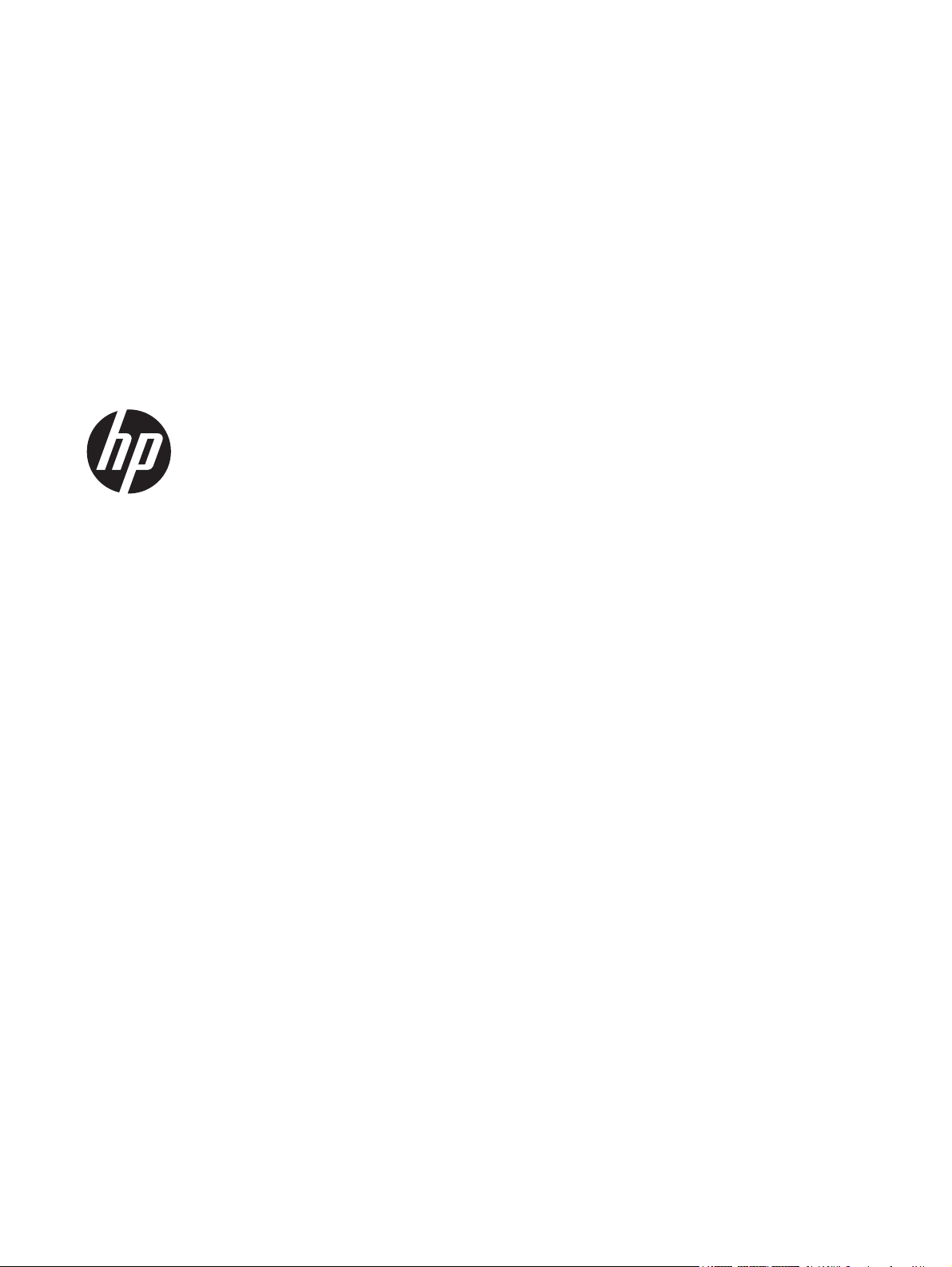
HP Scanjet Pro 3000 s2
Guía del usuario
Page 2
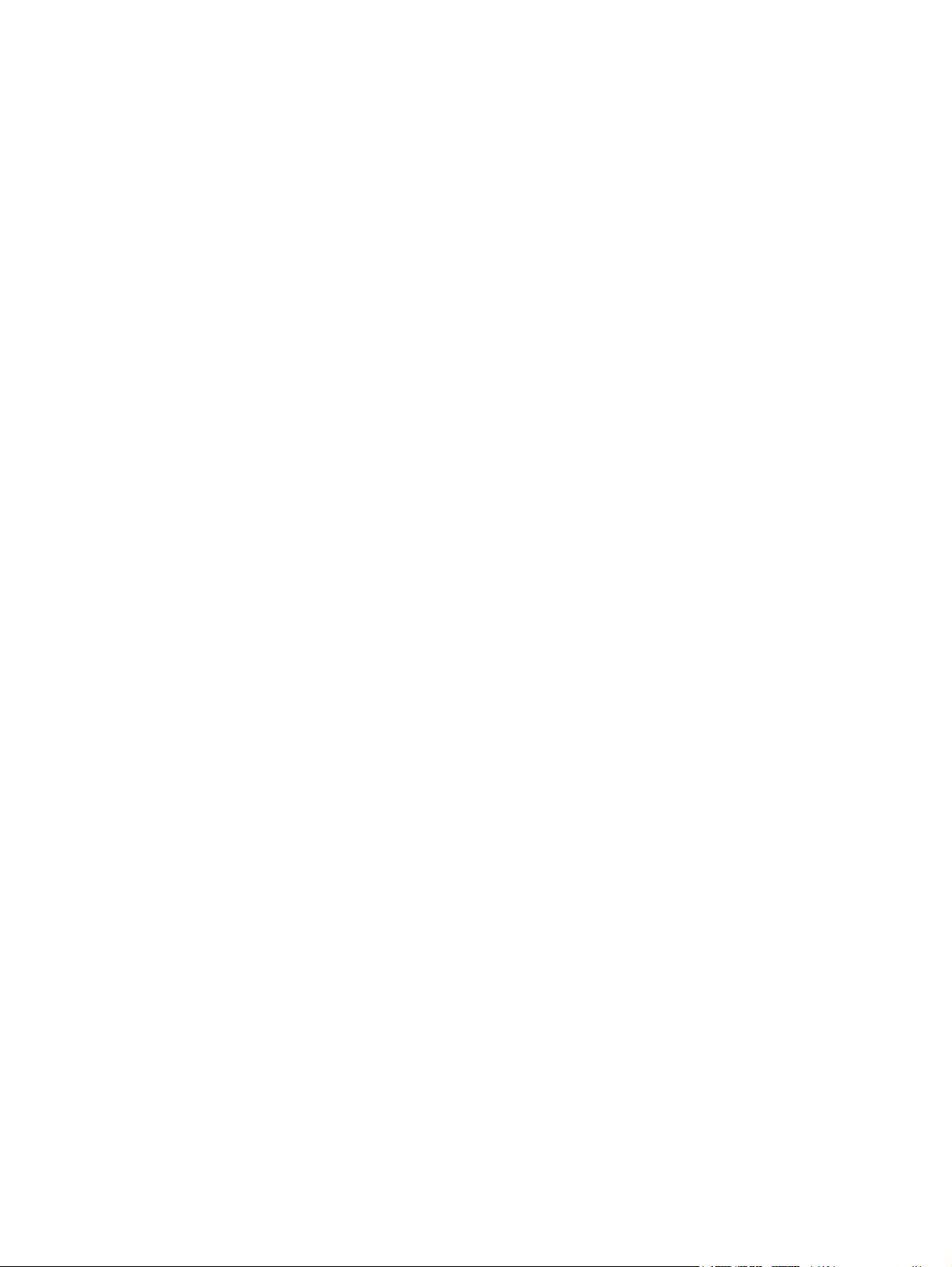
Copyright y licencia
Créditos de marcas comerciales
© 2013 Copyright Hewlett-Packard
Development Company, L.P.
Está prohibida la reproducción, adaptación
o traducción sin permiso previo por escrito,
excepto por lo que permitan las leyes del
copyright.
La información contenida aquí está sujeta a
cambios sin previo aviso.
Las únicas garantías para los productos y
servicios de HP se exponen en las
declaraciones de garantía expresa que se
adjuntan a dichos productos y servicios. No
se debe interpretar que la información
contenida en el presente documento
constituye una garantía adicional. HP no
será responsable de los errores u
omisiones técnicos o de edición que
incluya el presente documento.
ENERGY STAR es una marca de servicio
registrada en EE.UU. de la Agencia para la
Protección del Medio Ambiente de Estados
Unidos.
Microsoft y Windows son marcas
comerciales registradas de Microsoft
Corporation.
Edición 1, 5/2013
Page 3
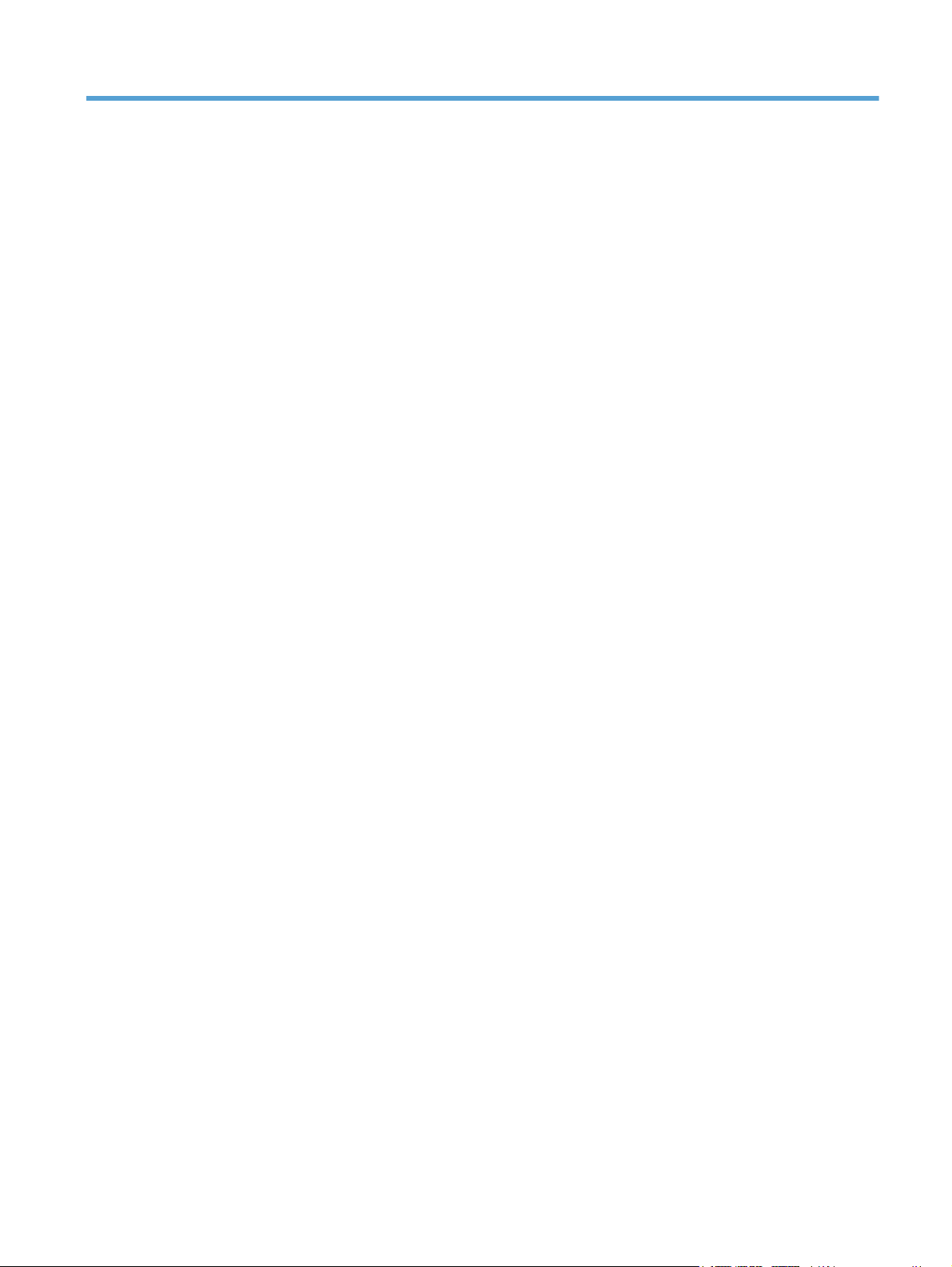
Tabla de contenido
1 Información básica sobre el producto .......................................................................................................... 1
Características del producto ................................................................................................................. 2
Visión general del producto .................................................................................................................. 3
Vista frontal .......................................................................................................................... 3
Panel de control ................................................................................................................... 3
Vista posterior ...................................................................................................................... 4
Acerca de los accesos directos de digitalización ................................................................................. 5
Software del escáner ............................................................................................................................ 5
Software del escáner (Windows) ......................................................................................... 5
Software HP Easy Scan ...................................................................................... 5
Utilidad de herramientas del escáner HP ............................................................ 6
HP TWAIN ........................................................................................................... 6
Software del escáner (Mac) ................................................................................................. 6
Configuración del modo de suspensión y el apagado automático ....................................................... 7
HP EveryPage Ultrasonic (Windows) ................................................................................................... 8
2 Uso del escáner .............................................................................................................................................. 9
Carga de originales .............................................................................................................................. 9
Consejos para cargar documentos ...................................................................................... 9
Cargar documentos ........................................................................................................... 11
Cargar tarjetas ................................................................................................................... 13
Iniciar una digitalización desde el hardware ....................................................................................... 14
Uso del software de digitalización ...................................................................................................... 14
Cómo obtener actualizaciones de software ....................................................................... 14
software para Windows ..................................................................................................... 14
Digitalizar desde HP Easy Scan ....................................................................... 14
Digitalización mediante otras aplicaciones ....................................................... 14
Digitalización a nube ......................................................................................... 15
Trabajar con los accesos directos de digitalización .......................................... 15
Ver accesos directos de digitalización .............................................. 15
Crear accesos directos de digitalización .......................................... 16
ESWW iii
Page 4
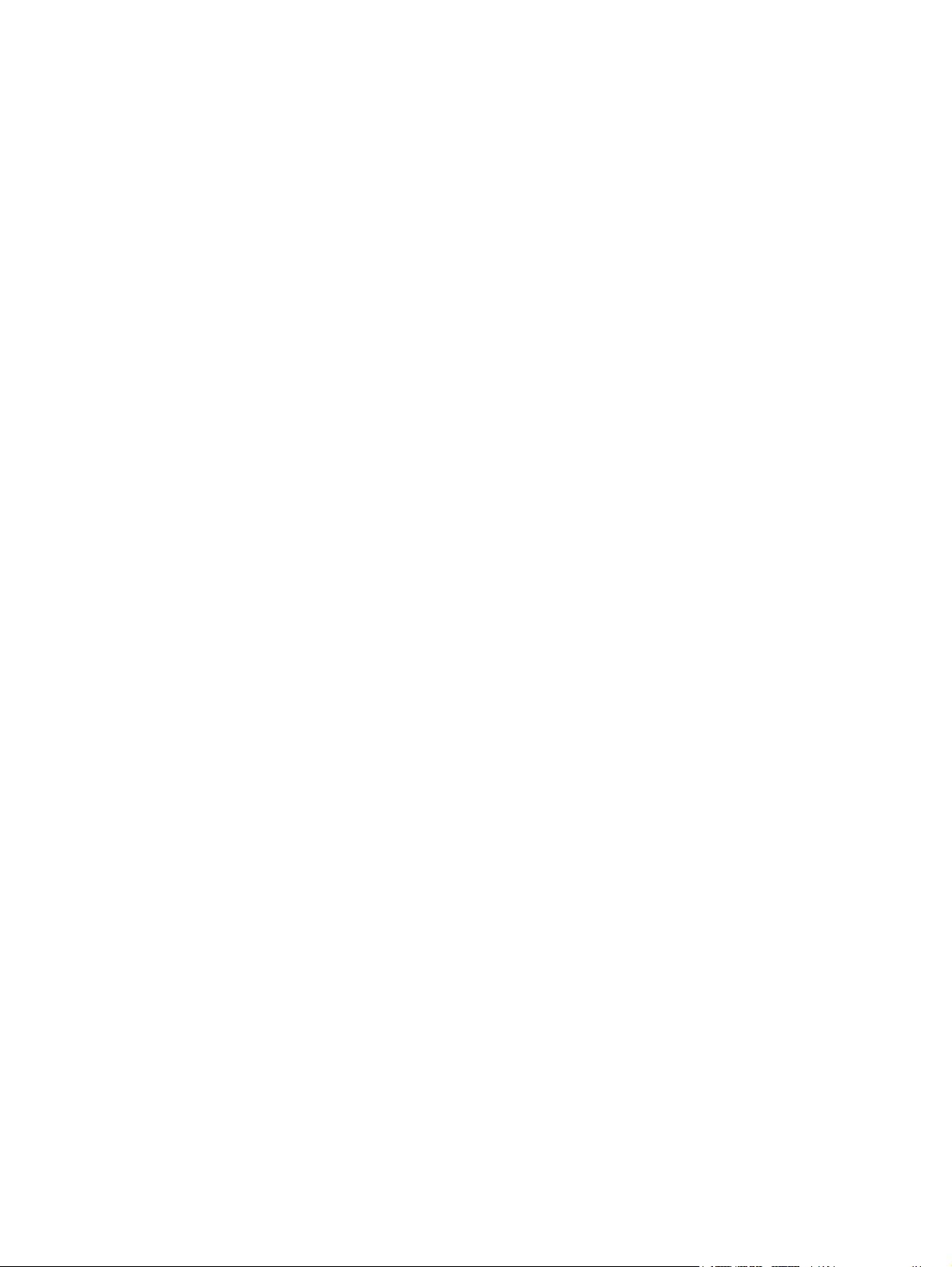
Importar y exportar accesos directos de digitalización ..................... 16
Aplicar un filtro de fondo ................................................................................... 16
HP EveryPage Ultrasonic .................................................................................. 17
Software para Mac ............................................................................................................. 17
Digitalización de documentos ........................................................................... 17
Digitalización a correo electrónico .................................................................... 18
Digitalización mediante otras aplicaciones ....................................................... 18
3 Cuidado y mantenimiento ............................................................................................................................ 19
HP Scanner Tools Utilityficha Mantenimiento (Windows) .................................................................. 20
HP Utility (Mac) .................................................................................................................................. 20
Solicitud de suministros para mantenimiento y el escáner ................................................................ 20
Limpieza de las tiras de digitalización ................................................................................................ 20
Limpieza de la trayectoria del papel ................................................................................................... 22
Limpieza de los rodillos ...................................................................................................................... 23
Sustitución del rodillo y el panel de separación ................................................................................. 26
4 Solución de problemas ................................................................................................................................ 27
Consejos básicos de solución de problemas ..................................................................................... 28
Solución de problemas de instalación del escáner ............................................................................ 30
Comprobación de los cables ............................................................................................. 30
Desinstale y reinstale las herramientas y los controladores de HP Scanjet (Windows) .... 31
Problemas de inicialización del escáner o de hardware .................................................................... 32
Comprobación de la conexión USB ................................................................................... 32
Comprobación de la alimentación del escáner .................................................................. 33
Restablecimiento del escáner ............................................................................................ 33
El escáner ha dejado de funcionar correctamente ............................................................ 34
Problemas de funcionamiento del escáner ........................................................................................ 35
El escáner no se enciende ................................................................................................ 35
El escáner se sigue apagando .......................................................................................... 35
El escáner no inicia la digitalización inmediatamente ........................................................ 36
El escáner solo digitaliza una cara de una página de dos caras ....................................... 36
Faltan páginas digitalizadas en el destino de la digitalización ........................................... 36
La imagen digitalizada es borrosa ..................................................................................... 36
Las páginas digitalizadas están desordenadas en el destino de la digitalización ............. 37
Optimizar las velocidades de digitalización y de la ejecución de las tareas ...................... 37
La digitalización es completamente blanca o completamente negra ................................ 37
Las imágenes digitalizadas no están rectas ...................................................................... 37
Aparecen bandas blancas verticales en la página impresa ............................................... 38
Aparecen bandas de colores verticales en la página impresa .......................................... 38
Los archivos de digitalización son demasiado grandes ..................................................... 38
iv ESWW
Page 5
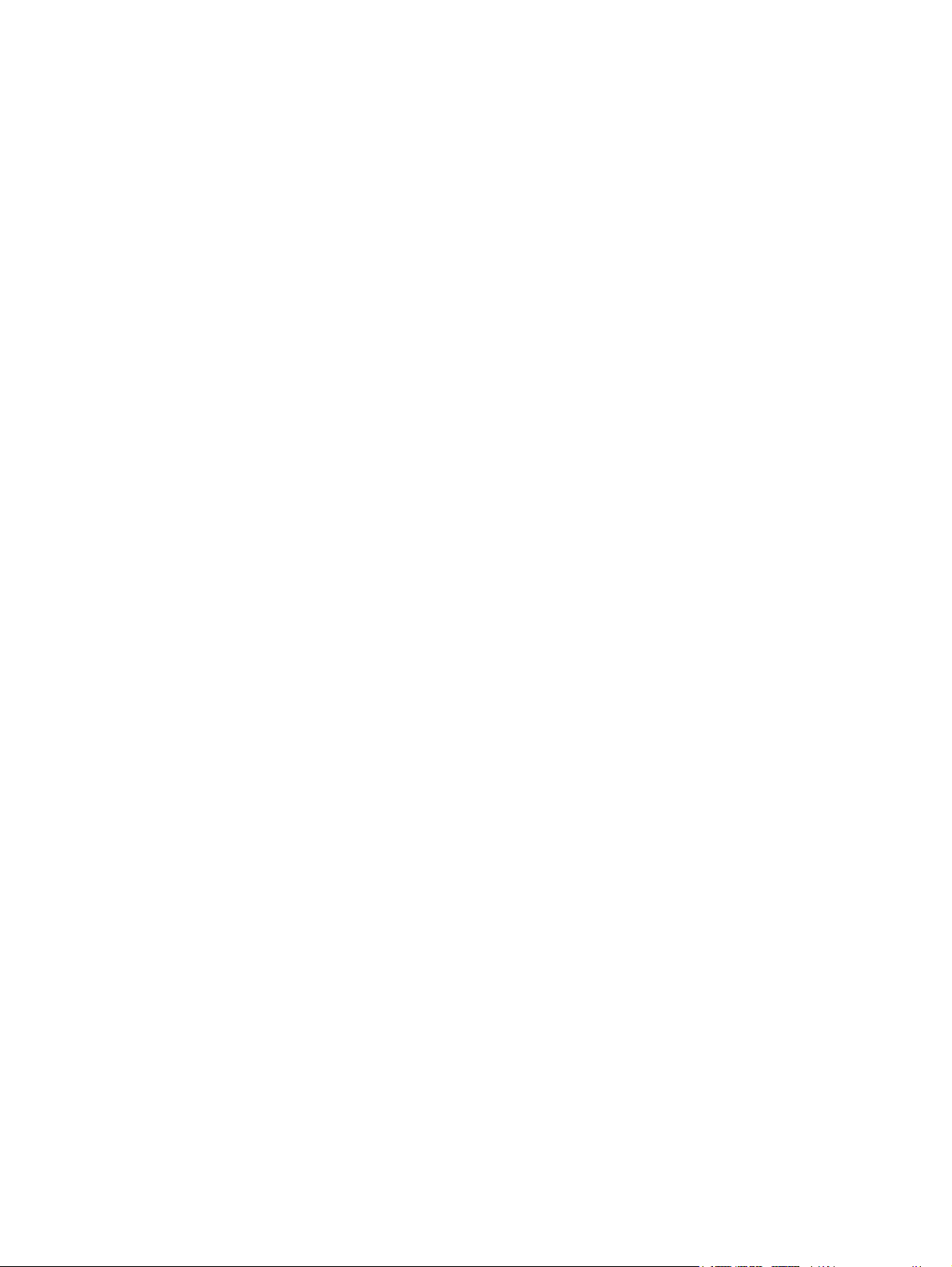
Los botones del escáner no funcionan adecuadamente .................................................................... 39
Problemas de la trayectoria del papel del escáner ............................................................................ 40
Introducción de varias hojas, desviaciones, errores de alimentación o atascos de papel 40
Digitalización de originales frágiles .................................................................................... 40
El papel no se introduce en el escáner .............................................................................. 41
Los originales se enrollan en la bandeja de salida del escáner ........................................ 41
La parte inferior de la imagen digitalizada está cortada .................................................... 41
Las imágenes digitalizadas presentan rayas o arañazos .................................................. 42
Un elemento cargado en el escáner se atasca repetidamente ......................................... 42
Eliminación de atascos de la trayectoria del papel del escáner ........................................ 42
5 Accesibilidad del producto .......................................................................................................................... 44
6 Especificaciones y garantía ......................................................................................................................... 45
Especificaciones del escáner ............................................................................................................. 46
Especificaciones del alimentador de documentos ............................................................................. 46
Especificaciones medioambientales .................................................................................................. 46
Desecho de residuos de equipos por los usuarios ............................................................................. 47
Reciclaje de hardware electrónico ..................................................................................................... 47
Sustancias químicas .......................................................................................................................... 47
Información sobre normativas ............................................................................................................ 47
Información sobre energía ................................................................................................................. 47
Instrucciones de seguridad importantes ............................................................................................. 48
Restricción de sustancias peligrosas (Turquía) ................................................................................. 49
Restricción de sustancias peligrosas (Ucrania) ................................................................................. 49
Información sobre reciclaje y material restringido .............................................................................. 49
Declaración de garantía limitada de Hewlett-Packard ....................................................................... 50
Índice .................................................................................................................................................................. 52
ESWW v
Page 6
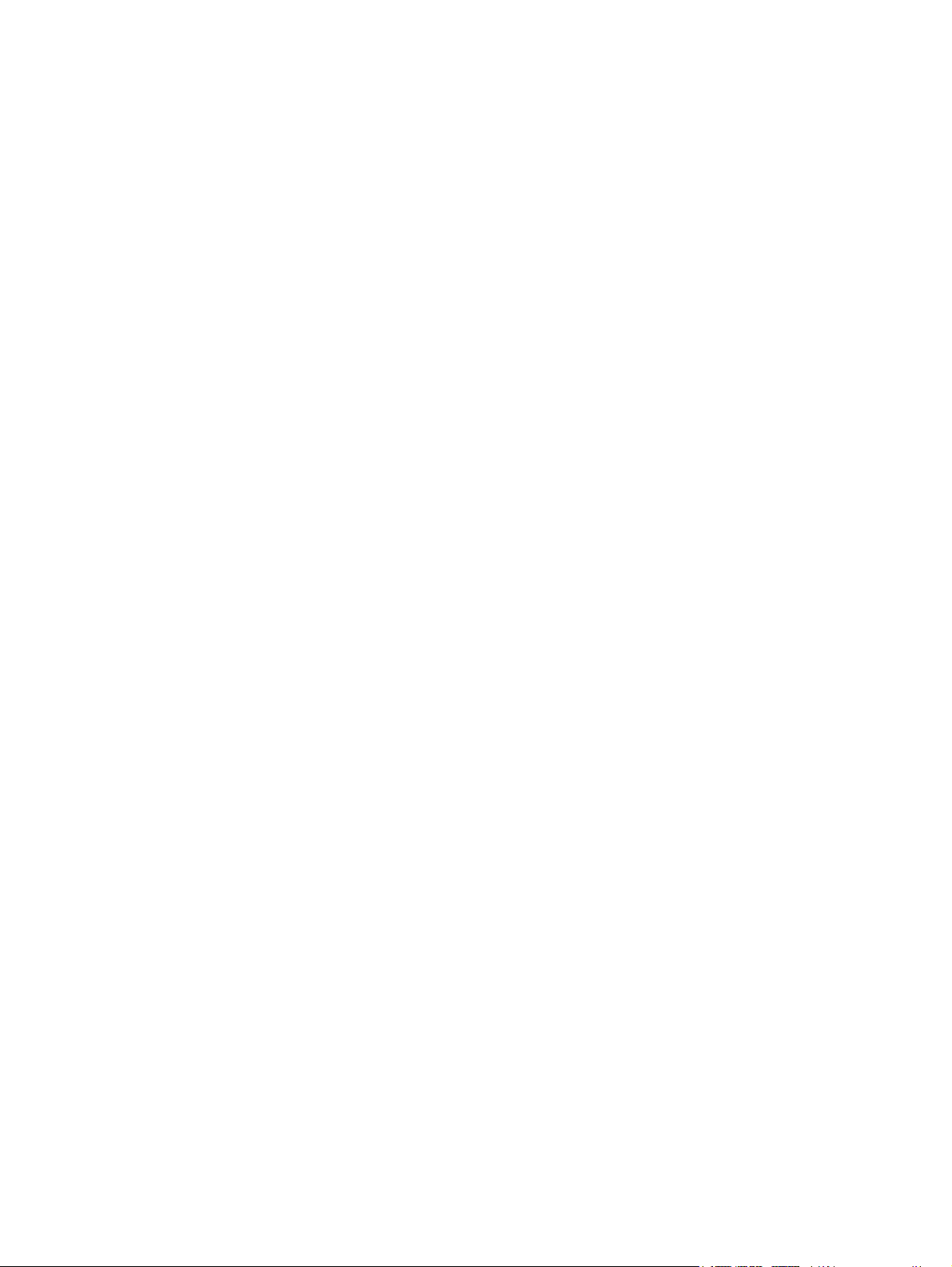
vi ESWW
Page 7
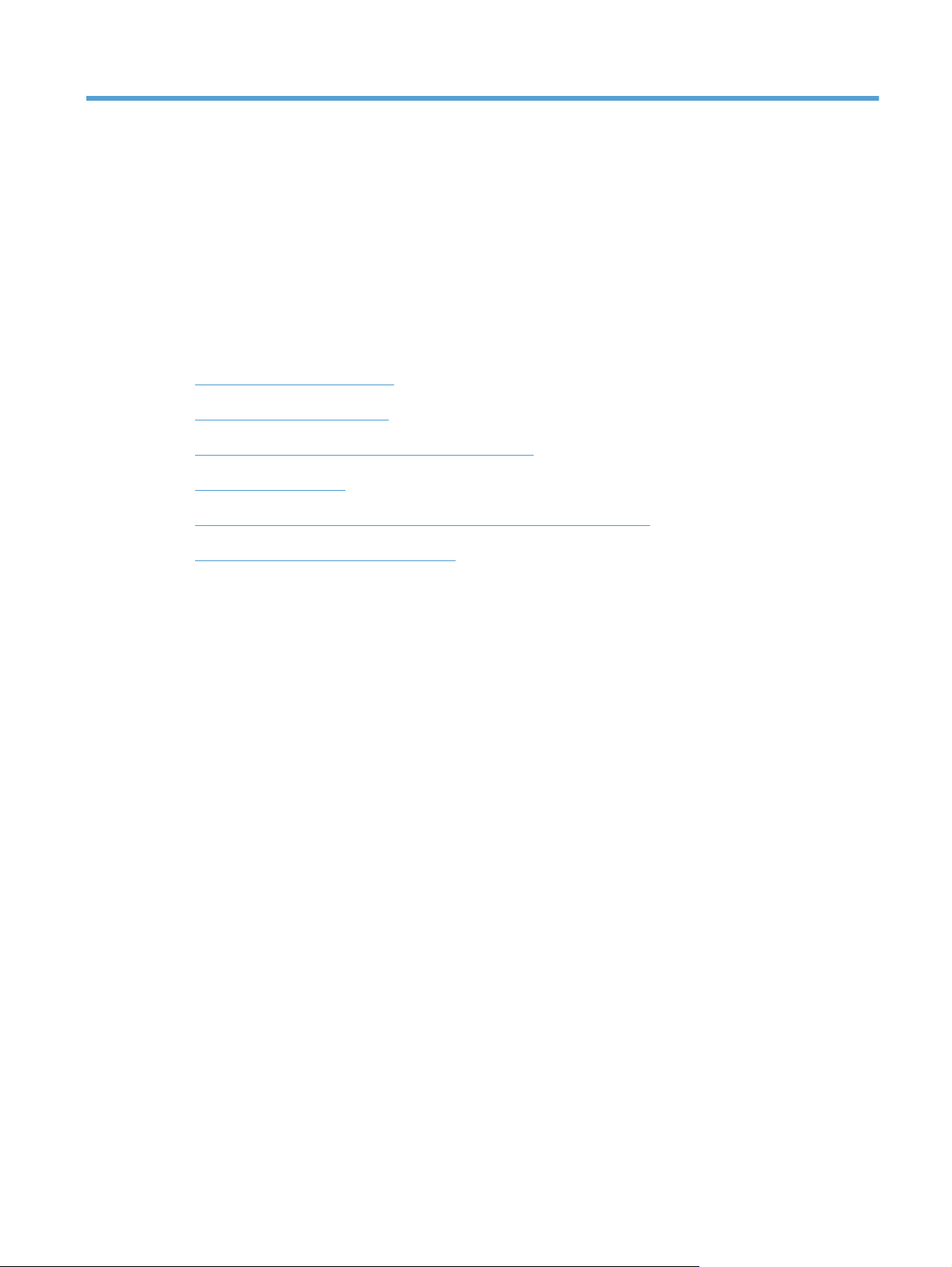
1 Información básica sobre el producto
Esta guía del usuario explica lo que hay que saber sobre el uso del escáner HP Scanjet Pro 3000 s2.
Características del producto
●
Visión general del producto
●
Acerca de los accesos directos de digitalización
●
Software del escáner
●
●
Configuración del modo de suspensión y el apagado automático
HP EveryPage Ultrasonic (Windows)
●
ESWW 1
Page 8
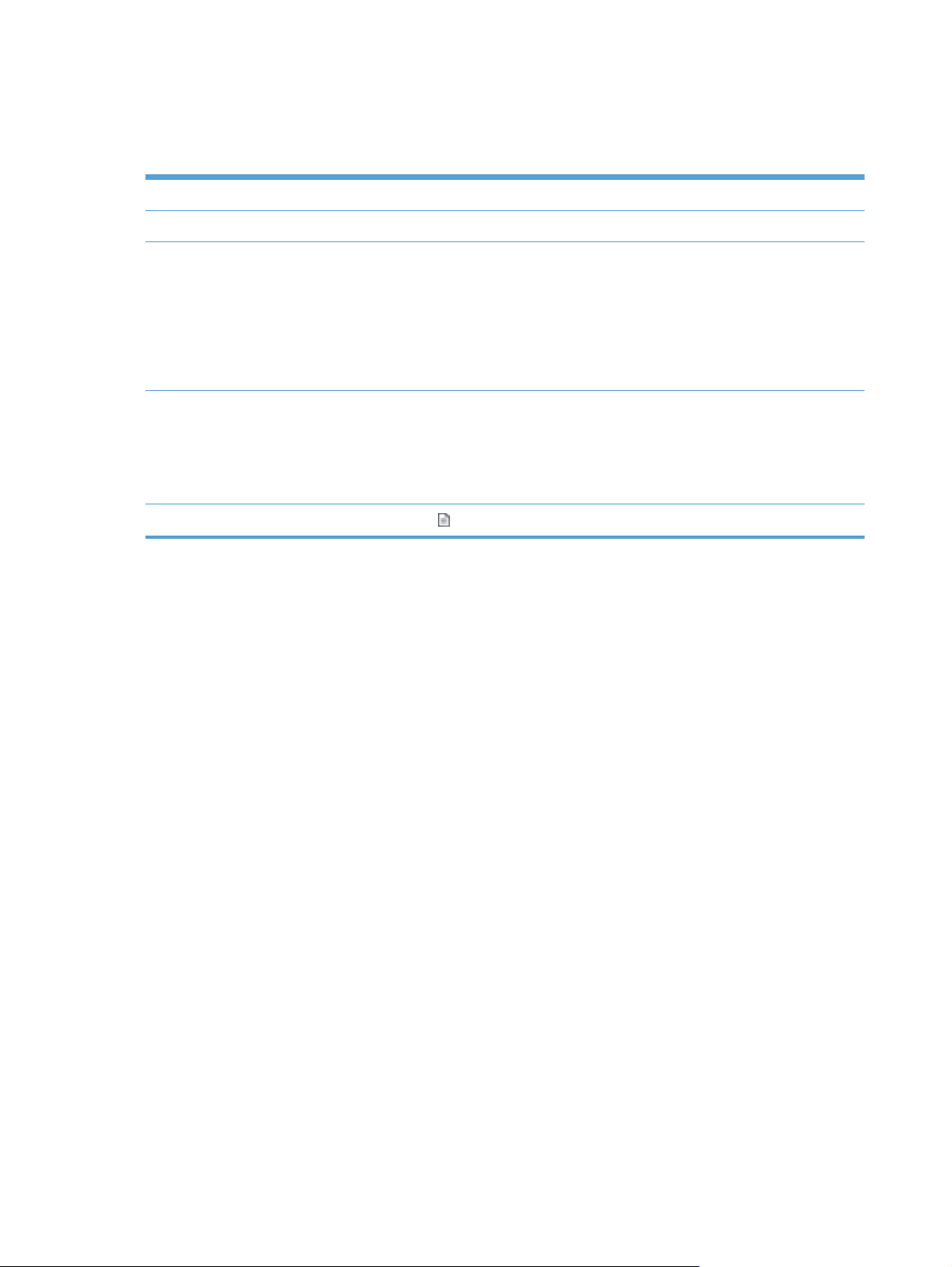
Características del producto
Tabla 1-1 Características
Resolución 600 píxeles por pulgada (ppp)
Memoria 512 MB de RAM (memoria de acceso aleatorio) DDRII
Manejo del papel
Características
medioambientales
Digitalizaciones El botón Digitalizar ( ) permite la digitalización desde el panel de control
●
Alimentador de documentos: Capacidad máxima de 50 hojas de papel de 75 g/m
libras)
Digitalización a dos caras: digitalización de documentos a dos caras en una sola
●
pasada
● HP EveryPage Ultrasonic: Detecta cuando se cargan varias páginas de forma
simultánea
De forma predeterminada el dispositivo pasará al modo de suspensión después de 15
●
minutos de inactividad
● Alto contenido de componentes y materiales reciclables
●
Reconocido por ENERGY STAR
®
2
(20
2 Capítulo 1 Información básica sobre el producto ESWW
Page 9
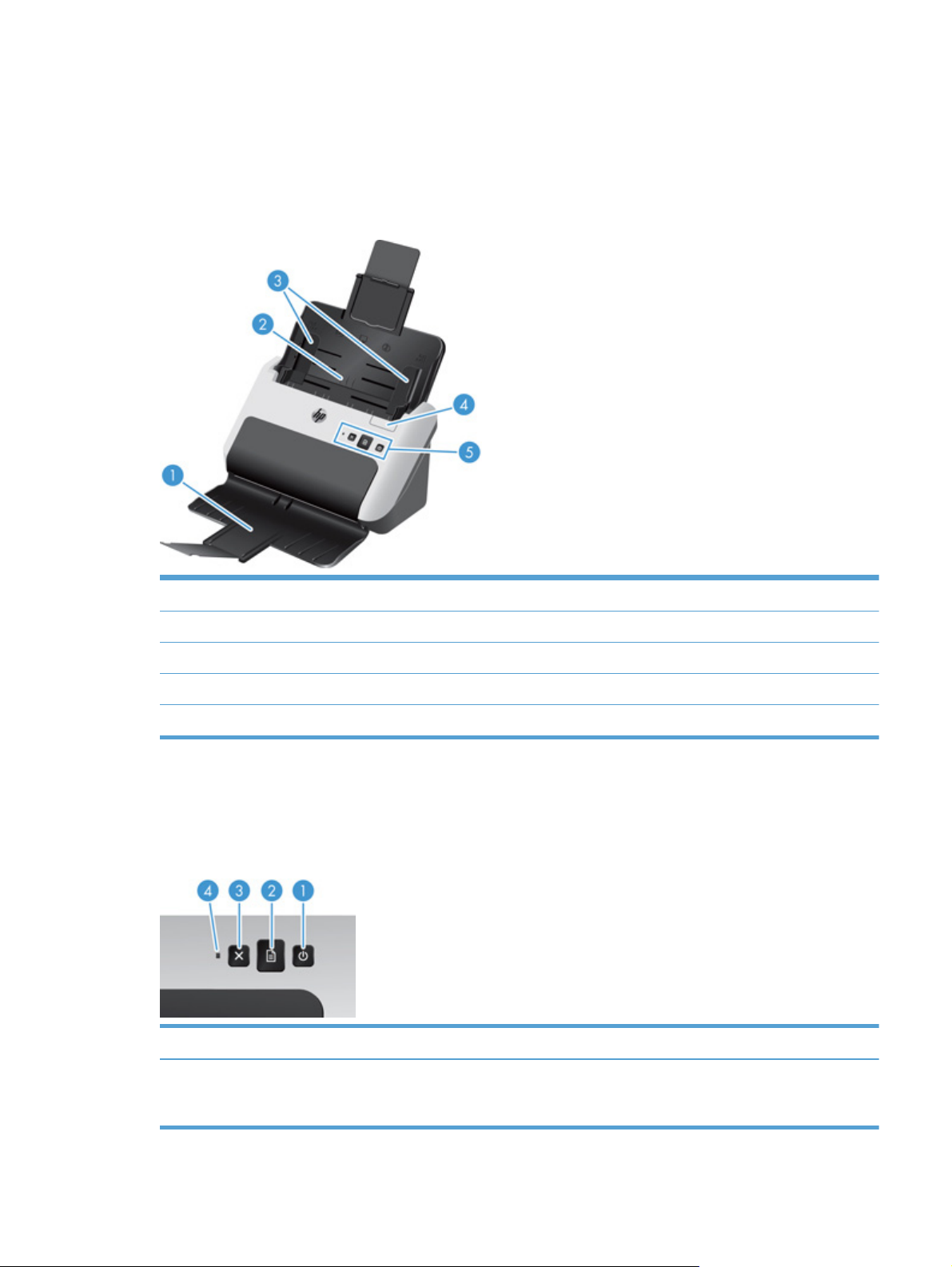
Visión general del producto
Esta sección describe los componentes físicos de HP Scanjet Pro 3000 s2.
Vista frontal
1 Bandeja de salida de documentos con extensión
2 Bandeja de entrada de documentos con extensión
3 Guías del papel
4 Seguro del alimentador de documentos
5 Panel de control
Panel de control
Utilice los botones del panel de control para iniciar o cancelar una digitalización, y para encender o
apagar la unidad.
Designación Nombre Descripción
ESWW
1 Botón de alimentación Pulse el botón de encendido para encender el escáner.
Mantenga pulsado el botón de encendido durante tres segundos
para apagar el escáner.
Visión general del producto
3
Page 10
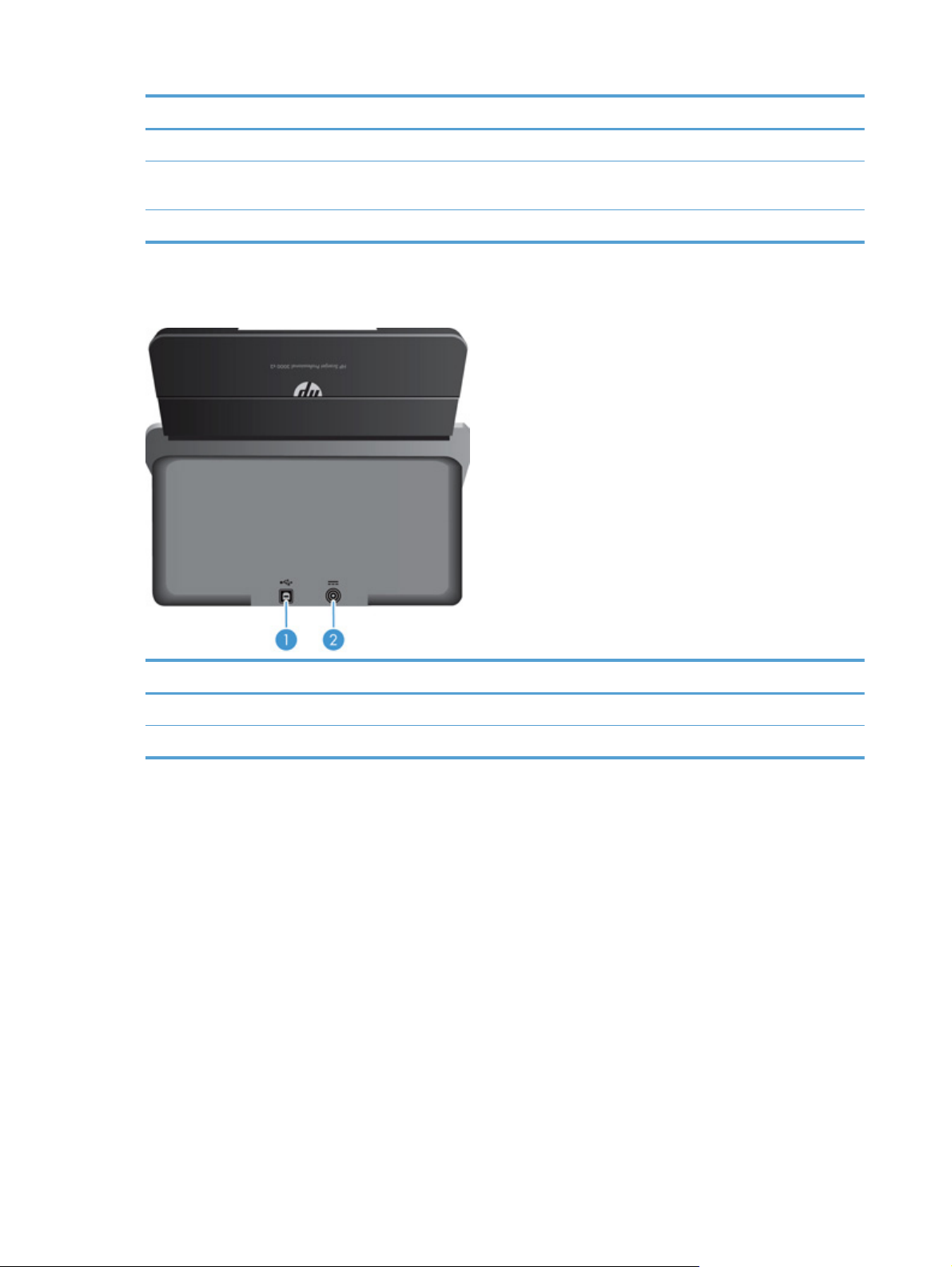
Designación Nombre Descripción
2 botón Digitalizar Pulse el botón Digitalizar para iniciar una digitalización.
3 Botón Cancelar Pulse el botón Cancelar para cancelar una digitalización en
4 LED de Encendido Cuando se enciende, indica que el escáner está encendido.
Vista posterior
curso.
Designación Descripción
1Entrada USB
2 Entrada de la fuente de alimentación
4 Capítulo 1 Información básica sobre el producto ESWW
Page 11
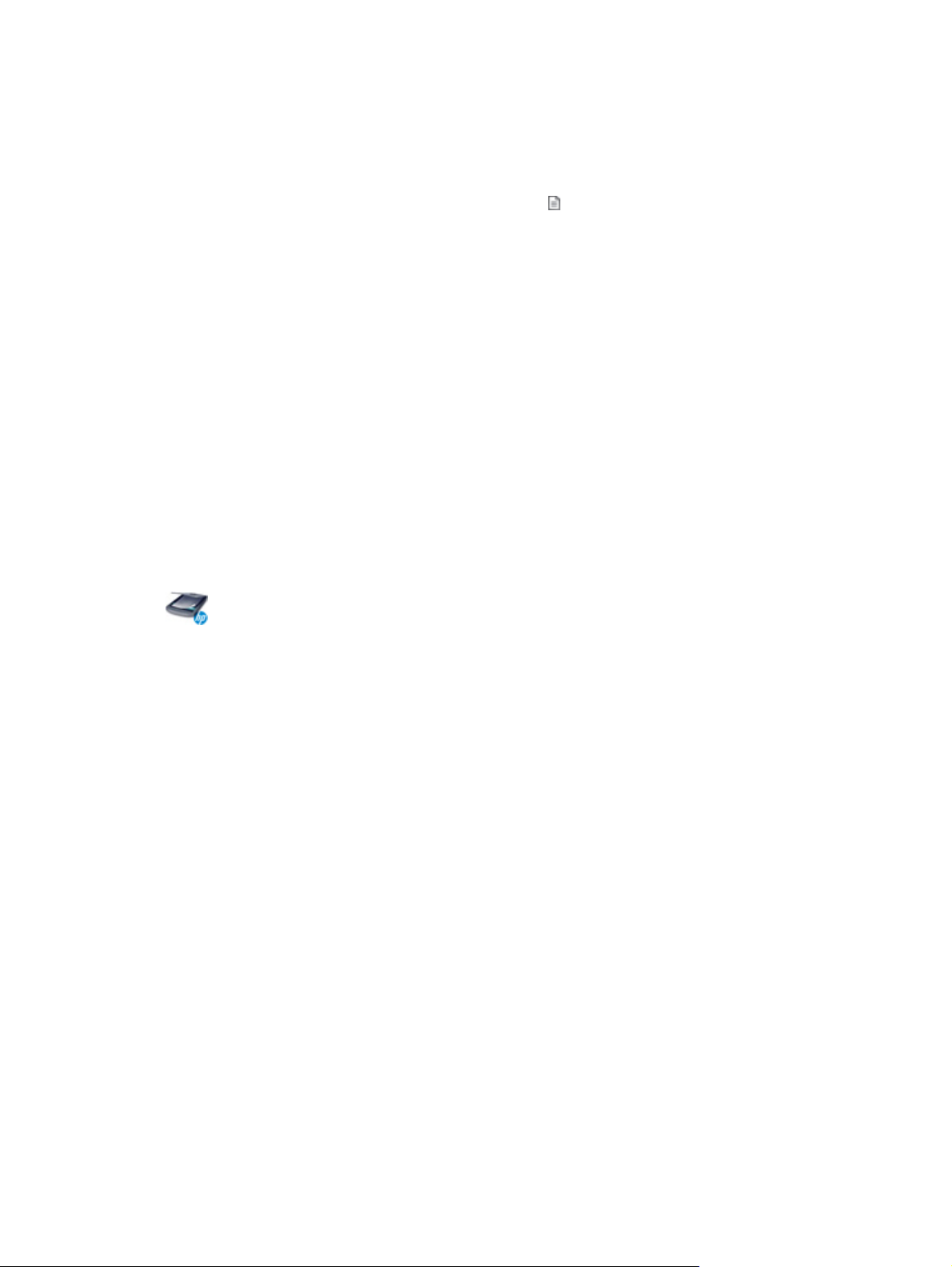
Acerca de los accesos directos de digitalización
Un acceso directo de digitalización es un conjunto de opciones de digitalización guardadas. Puede
utilizar el software de HP para crear y administrar accesos directos de digitalización y para asignar
un acceso directo de digitalización al botón Digitalizar (
Windows: Use HP Easy Scan para crear y administrar accesos directos de digitalización.
Mac: Utilice HP Utility para asignar el flujo de trabajo del botón de digitalización,
) del panel de control.
Software del escáner
El escáner incluye una gran variedad de software de digitalización para sistemas operativos
Windows y Mac.
Software del escáner (Windows)
El HP Scanjet Pro 3000 s2 incluye una gran variedad de software de digitalización y controladores
entre los que se incluyen HP Easy Scan, EMC ISIS, HP Scanner Tools Utilityy HP TWAIN.
Software HP Easy Scan
HP Easy Scan le guía a través del proceso de digitalización. Para abrir el software, haga doble clic en el
icono HP Easy Scan del escritorio. Para obtener más información, haga clic en ? en cualquier cuadro de
diálogo de HP Easy Scan para abrir la Ayuda de HP Easy Scan.
Ventana principal
La ventana principal se muestra al abrir HP Easy Scan. Utilice esta ventana para realizar las
siguientes tareas:
Iniciar una digitalización: Cargue el original en el alimentador de documentos, seleccione un
●
acceso directo y, a continuación, haga clic en Escanear. La digitalización se completará
utilizando la configuración asociada con el acceso directo seleccionado.
Trabajar con accesos directos: Inicie rápidamente una digitalización utilizando un acceso
●
directo existente. Puede utilizar un acceso directo predeterminado, un acceso directo tal cual,
definido por el usuario, o seleccionar y modificar cualquier acceso directo para un solo uso.
También puede crear un nuevo acceso directo basado en un acceso directo existente.
Visor de imágenes
El Visor de imágenes se abre al iniciar una digitalización. Utilice esta ventana para realizar las
siguientes tareas:
Ver miniaturas de las páginas a medida que las digitaliza
●
ESWW
Digitalizar más páginas
●
Volver a digitalizar páginas individualmente
●
Acerca de los accesos directos de digitalización
5
Page 12
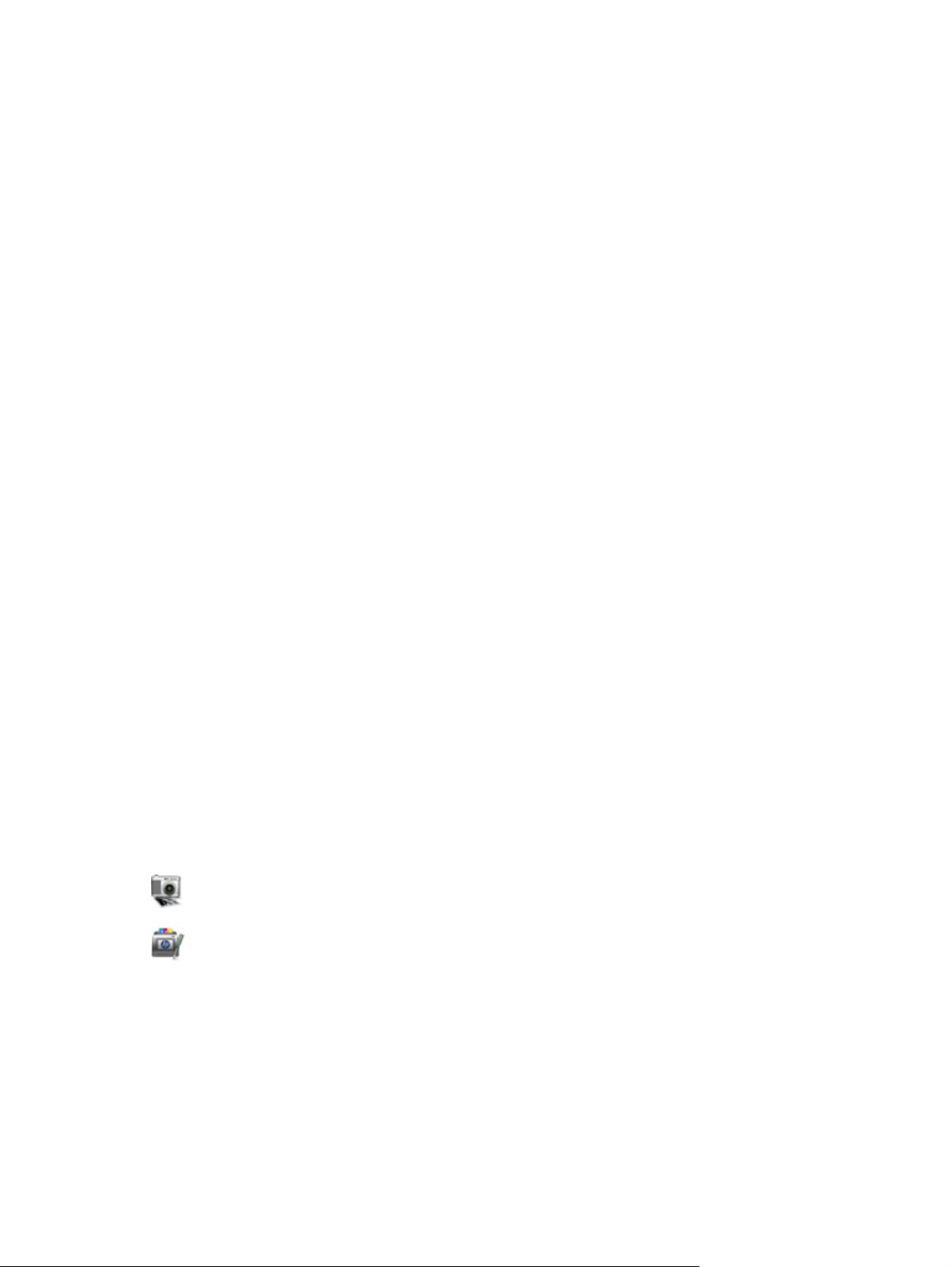
Edite páginas individualmente para recortar y girar las imágenes.
●
Reorganizar o eliminar páginas
●
Completar la digitalización y procesar el documento
●
Utilidad de herramientas del escáner HP
Utilice HP Scanner Tools Utilitypara cambiar la configuración de administración de energía del
escáner y encontrar información acerca de la configuración, el estado y el mantenimiento del
escáner.
Para abrir la utilidad, siga uno de estos pasos:
Haga clic en el icono HP Easy Scan del escritorio, haga clic en el menú desplegable Escáner y,
●
a continuación, haga clic en Configuración del escáner.
Windows XP, Vista, Windows 7: Haga doble clic en el icono HP Easy Scan del escritorio, haga
●
clic en el menú desplegable Escáner y, a continuación, haga clic en Configuración del
escáner.
Windows 8: En la pantalla Inicio, haga clic en el mosaico de HP Scanner Tools Utility.
●
Haga clic en Inicio, Programas o Todos los programas, seleccione HP, seleccione Scanjet,
●
seleccione 3000 s2 y, a continuación, haga clic en Utilidad de herramientas del escáner.
HP TWAIN
HP TWAIN le permite realizar digitalizaciones con software de digitalización compatible con TWAIN
de otros proveedores (distintos a HP). No todo el software compatible con TWAIN funciona de la
misma manera, por lo que se recomienda consultar cómo realizar digitalizaciones en la
documentación del software.
Software del escáner (Mac)
HP Scanjet Pro 3000 s2proporciona un controlador de escáner para el SO Mac. Esto le permite
utilizar el escáner con una aplicación compatible con ICA, incluidas las aplicacionesCaptura de
imagen y Vista preliminarque ya están instaladas en su Mac.
Captura de imagenproporciona las características básicas de digitalización para digitalizar documentos.
Captura de imagenestá disponible en la carpeta Aplicaciones.
HP Utilitypermite configurar el dispositivo y asignar el flujo de trabajo del botón de digitalización en un Mac.
HP Utilityestá disponible en la carpeta Aplicaciones/Hewlett-Packard.
6 Capítulo 1 Información básica sobre el producto ESWW
Page 13
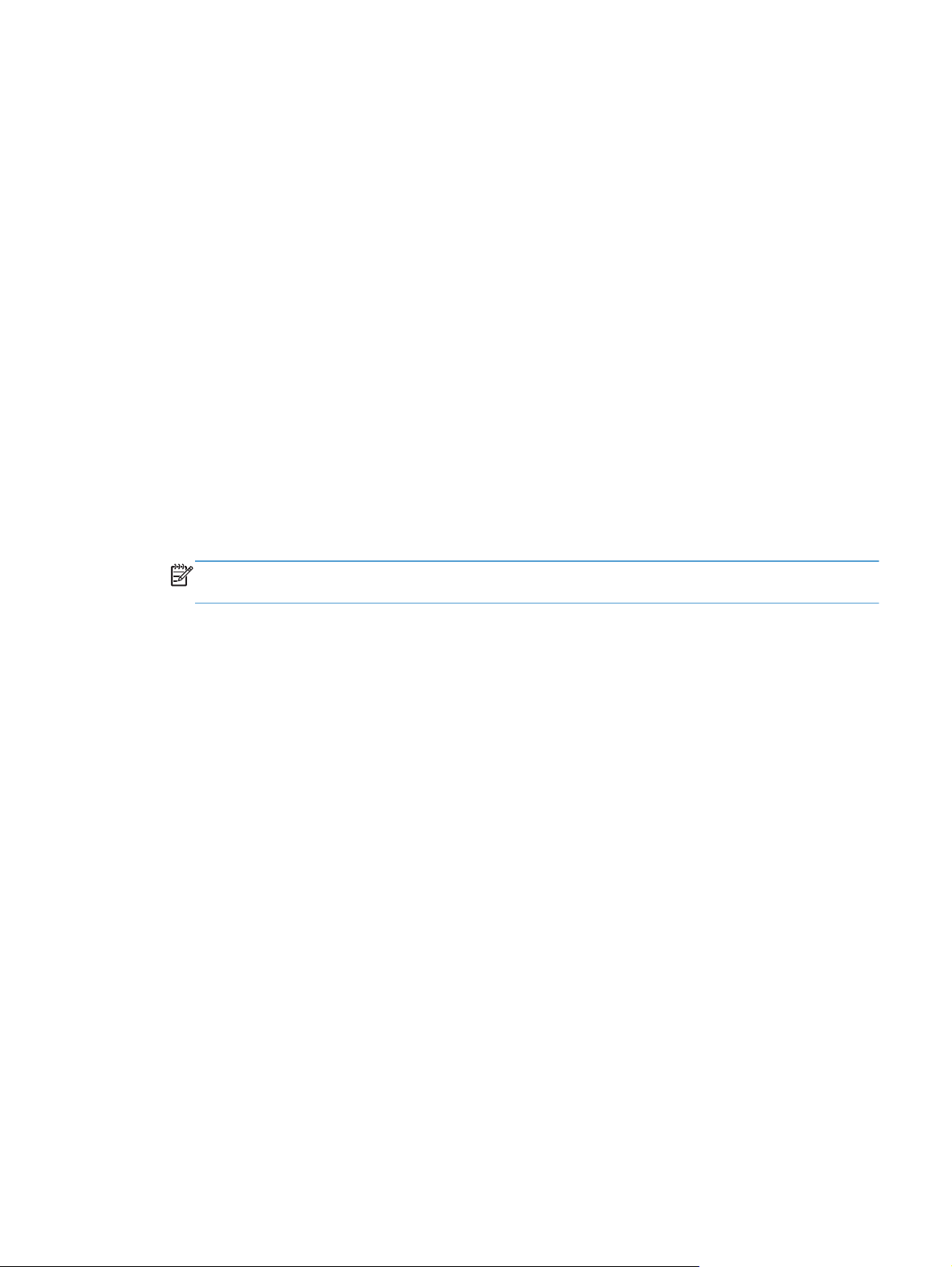
Configuración del modo de suspensión y el apagado automático
De forma predeterminada, el escáner entrará en modo de suspensión tras 15 minutos de inactividad
y se apagará automáticamente tras dos horas de inactividad para ahorrar energía.
Windows: Siga los pasos que se indican a continuación para cambiar la configuración
predeterminada de suspensión y apagado automático:
1. Inicie HP Scanner Tools Utility realizando uno de los siguientes pasos:
Haga doble clic en el icono HP Easy Scan del escritorio, haga clic en el menú desplegable
●
Escáner y, a continuación, haga clic en Configuración del escáner.
● Windows XP, Vista, Windows 7: Haga clic en Inicio, Programas o Todos los programas,
seleccione HP, seleccione Scanjet, seleccione 3000 s2 y, a continuación, haga clic en
Utilidad de herramientas del escáner.
Windows 8: En la pantalla Inicio, haga clic en el mosaico de HP Scanner Tools Utility.
●
2. Haga clic en la ficha Configuración y, a continuación, seleccione la configuración apropiada
para el modo de suspensión y apagado automático.
NOTA: Si establece el modo de suspensión y el autoapagado en 1 horas, el escáner se
apagará automáticamente después de una hora.
Para especificar el periodo de inactividad tras el cual el escáner entra en modo de
●
suspensión, seleccione 15 minutos o 1 horas de la lista desplegable Suspensión:
Suspender el escáner después de:.
Para especificar el periodo de inactividad tras el cual el escáner se apaga
●
automáticamente, seleccione el valor correspondiente (1 horas, 2 horas, 4 horas o
Nunca) de la lista desplegable Apagado automático: Apagar el escáner después de:.
Mac: Use HP Utility para cambiar la configuración predeterminada de suspensión y apagado
automático.
ESWW
Configuración del modo de suspensión y el apagado automático
7
Page 14
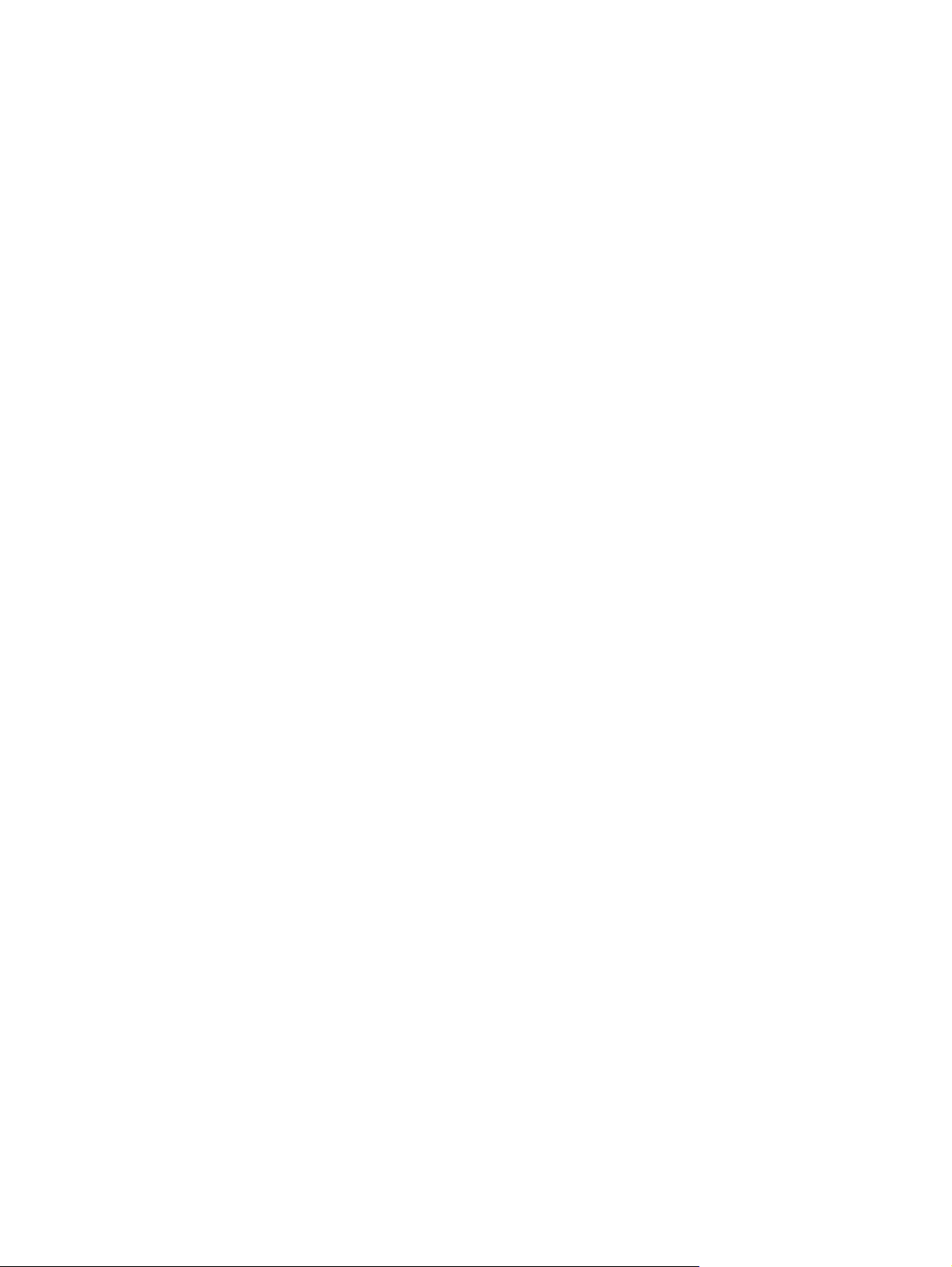
HP EveryPage Ultrasonic (Windows)
La solución de digitalización de HP puede detectar cuándo se alimentan varias páginas a través del
escáner al mismo tiempo mediante HP EveryPage Ultrasonic. Con esta tecnología, también se
puede recuperar tras errores de alimentación múltiple sin perder las páginas que ya tenga
digitalizadas.
Cuando se produce una alimentación múltiple, el software muestra un mensaje y una miniatura de la
última página digitalizada correctamente. Seleccione una opción en el mensaje para resolver el
problema, vuelva a colocar las páginas restantes en la pila y, a continuación, continúe la
digitalización.
El software HP Easy Scancontiene varias opciones para controlar cómo funciona HP EveryPage
Ultrasonic. Por ejemplo, puede excluir una región determinada de la página de detección de
alimentación múltiple, que puede ser útil si los documentos contienen notas adhesivas. Para ver o
cambiar estas opciones, abra HP Easy Scan y vaya a la ficha Opciones de hardware de la ficha
Configuración de digitalización.
8 Capítulo 1 Información básica sobre el producto ESWW
Page 15
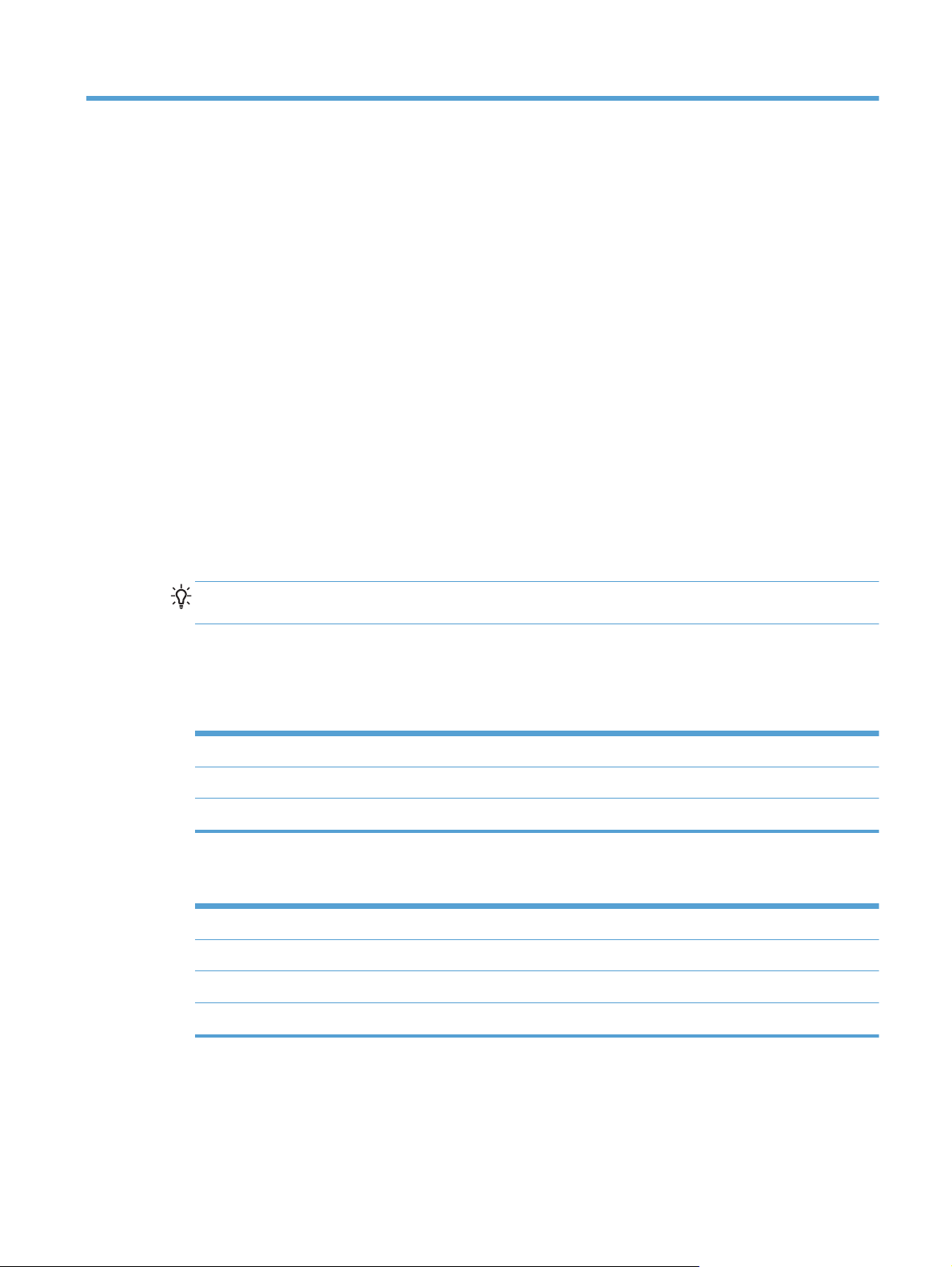
2 Uso del escáner
Los temas siguientes describen cómo cargar y digitalizar originales.
Carga de originales
Los temas siguientes describen cómo cargar los originales en el alimentador de documentos.
Consejos para cargar documentos
●
La capacidad máxima del alimentador de documentos es de 50 hojas de papel de 75 g/m
lb). Si se utiliza un papel más pesado, la capacidad máxima se reduce.
SUGERENCIA: Utilice las líneas de las guías del papel de la bandeja de entrada para que le
ayuden a no superar la capacidad del alimentador de documentos.
La capacidad de tarjetas máxima para cartulina para tarjetas de hasta 15 puntos es de
●
aproximadamente 9 o 10 tarjetas.
Asegúrese de que sus documentos siguen estas pautas:
●
Ancho: 74 mm a 215,9 mm (2,9 pulgadas a 8,5 pulgadas)
Longitud: 51 mm a 864 mm (2,0 pulgadas a 34 pulgadas)
Gramaje:
El alimentador de documentos del escáner puede procesar tarjetas que cumplan las
●
2
49 g/m
a 120 g/m2 (13 lb a 32 lb)
especificaciones siguientes:
Tamaño mínimo: 51 mm x 74 mm (2,0 pulgadas x 2,9 pulgadas)
Tamaño máximo: 210 mm x 269 mm (8,3 x 10,6 pulgadas)
Peso mínimo:
253 g/m
2
(12 puntos o 102 lb)
2
(20
ESWW
Peso máximo:
326 g/m
2
(15 puntos o 120 lb)
● Digitalizar los siguientes tipos de documentos puede provocar atascos de papel o daños en los
propios documentos.
Carga de originales
9
Page 16
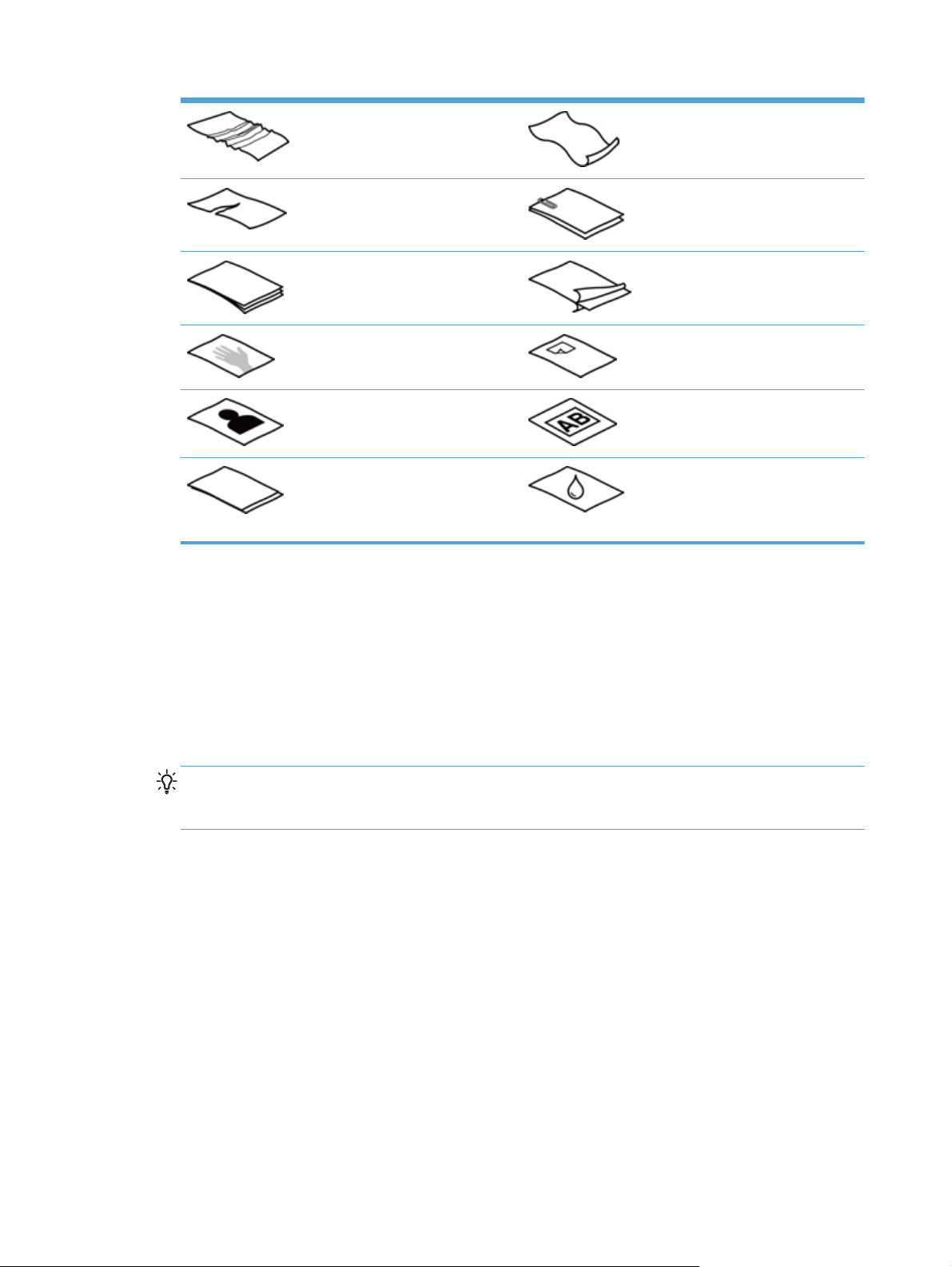
Documentos arrugados o doblados Documentos plegados
Documentos rasgados Documentos con clips o grapas
Papel carbón Papel recubierto
Papel extremadamente delgado,
translúcido
Fotografías Transparencias para proyectores
Papeles que están enganchados Papel donde el tóner no se haya
Alise todos los pliegues y dobleces que haya en sus documentos antes de colocarlos en el
●
Papel con notas adhesivas o marcas
añadidas
secado por completo o con
sustancias húmedas como
pegamento o líquido corrector
alimentador. Si el borde delantero de un documento está plegado o doblado, puede causar un
atasco de papel.
Si carga papel menor de 74 mm (2,9 pulgadas) en una dimensión (como tarjetas de visita),
●
coloque las páginas de tal modo que el lado corto vaya paralelo a las guías del papel.
Para digitalizar documentos frágiles (como fotografías o documentos arrugados o de papel muy
●
fino), coloque el documento en una funda para documentos clara y dura con un ancho inferior a
215,9 mm (8,5 pulgadas) antes de cargarlos en el alimentador de documentos.
SUGERENCIA: Si no tiene una funda para documentos del tamaño adecuado, puede utilizar
una funda de las que se emplean en las carpetas de anillas. Recorte el lado de los agujeros
hasta que el ancho de la carpeta sea inferior a 215,9 mm (8,5 pulgadas).
Asegúrese de que la puerta existente en el alimentador de documentos esté cerrada de manera
●
segura. Para cerrar correctamente la puerta, presione con firmeza por ambos lados de la puerta
hasta que encaje.
Ajuste las guías del papel al ancho de los documentos. Asegúrese de que las guías del papel
●
estén en contacto con los bordes del original. Si existe algún espacio libre entre las guías del
papel y los bordes de los documentos, la imagen digitalizada podría salir inclinada.
Cuando se coloca una pila de documentos en el alimentador de documentos, introdúzcala
●
suavemente. No deje caer la pila en el alimentador y no golpee el borde superior de la pila una
vez que la haya colocado en el alimentador de documentos.
Limpie los rodillo de digitalización si están sucios o después de digitalizar un documento escrito
●
a lápiz.
10 Capítulo 2 Uso del escáner ESWW
Page 17
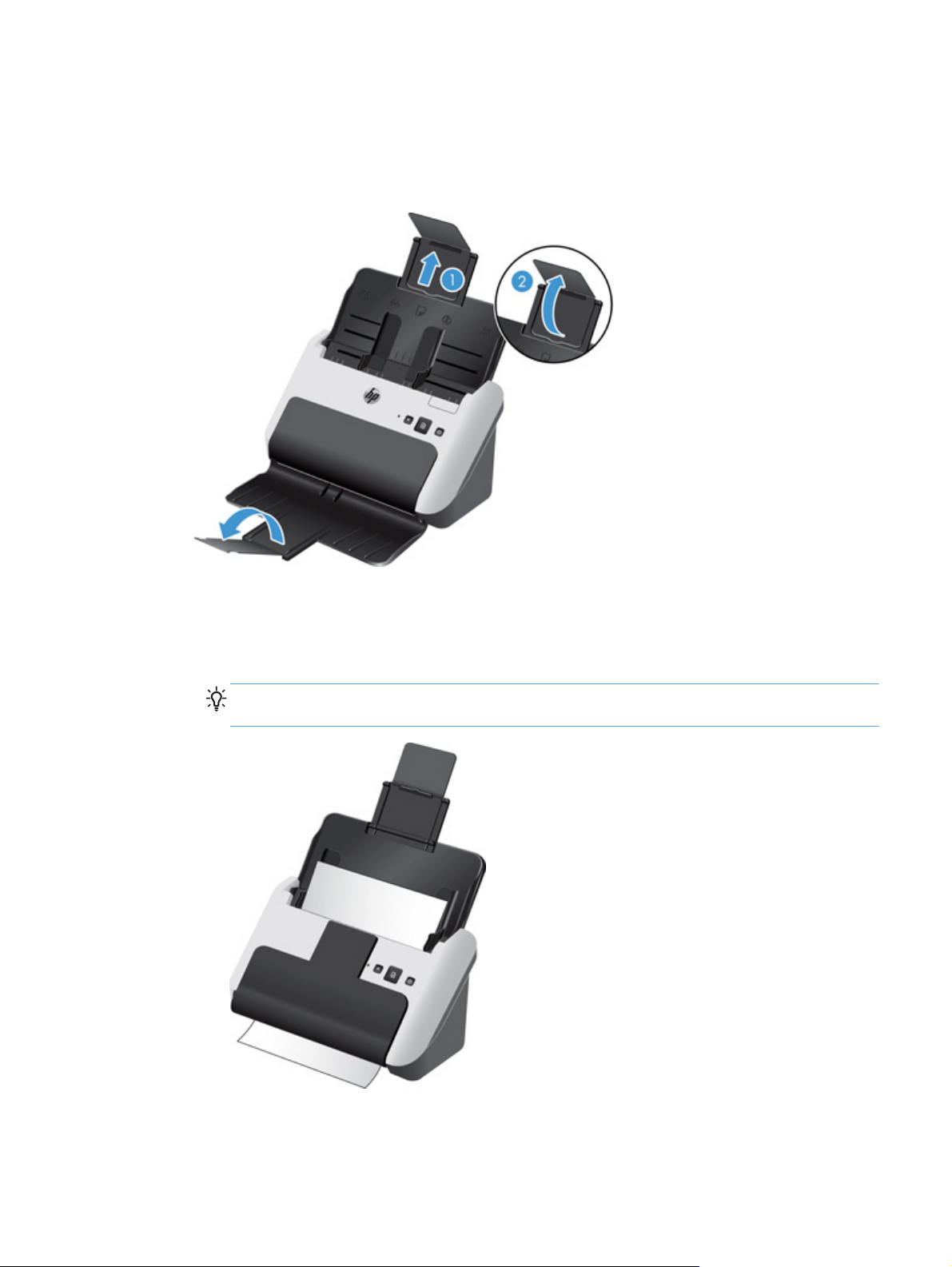
Cargar documentos
1. Abra la tapa del escáner.
2. Extienda la entrada de documentos y las bandejas de salida
a. Levante la extensión de la bandeja de entrada de documentos (1) y, a continuación,
levante la tapa de extensión con bisagras (2).
b. Abra la bandeja de entrada de documentos y, a continuación, levante la tapa de extensión
con bisagras.
SUGERENCIA: Puede digitalizar con la bandeja de salida cerrada, como se muestra
debajo.
ESWW
Carga de originales
11
Page 18
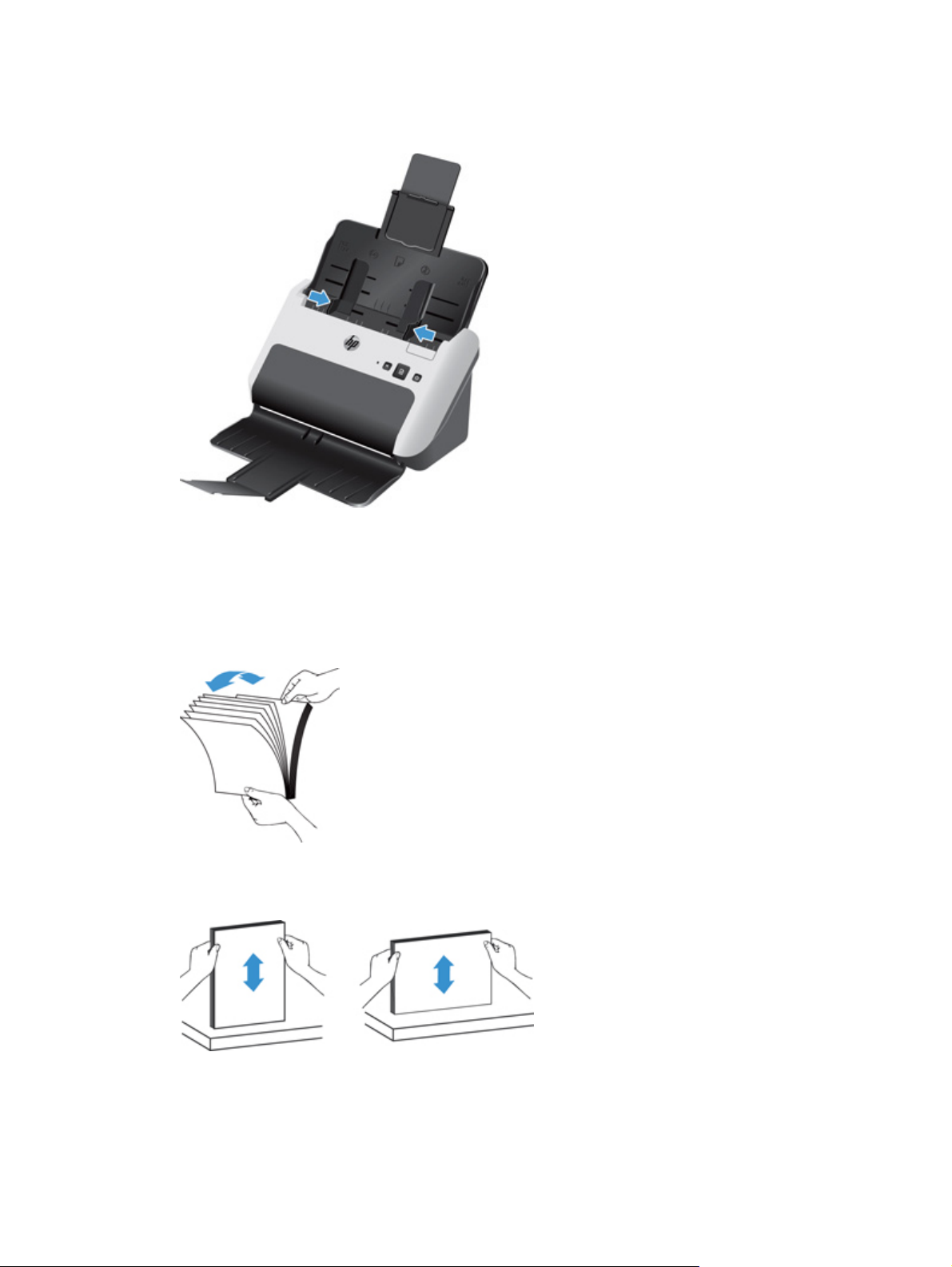
3. Ajuste las guías del papel en el alimentador de documentos al ancho de los documentos. Ponga
cuidado en no apretar demasiado las guías, lo que puede restringir la alimentación de papel.
Al digitalizar originales pequeños, como por ejemplo cheques, es especialmente importante que
las guías del papel estén bien ajustadas a los bordes del original para no restringir la carga de
papel.
4. Hojee la pila de páginas del documento para asegurarse de que no se pegan entre sí. Hojee el
borde que estará apuntando hacia el alimentador en una dirección y, a continuación, hojee ese
mismo borde en la dirección opuesta.
5. Alinee los bordes de los documentos dando pequeños golpes con la pila contra la superficie de
la mesa. Gire la pila 90 grados y repita la acción.
12 Capítulo 2 Uso del escáner ESWW
Page 19

6. Introduzca suavemente la pila en el alimentador de documentos. Cargue las páginas boca abajo
con la parte superior de las páginas apuntando hacia el alimentador.
Para obtener los mejores resultados, no deje caer la pila en el alimentador y no golpee el borde
superior de la pila una vez que la haya colocado en el alimentador de documentos.
SUGERENCIA: No cargue documentos con el borde delantero doblado o desgastado.
7. Compruebe que las guías del papel están alineadas con los bordes de la pila.
Cargar tarjetas
Para cargar tarjetas en el alimentador de documentos, siga estos pasos:
1. Coloque la pila de tarjetas boca abajo con el lado más corto paralelo a las guías del papel.
ESWW
2. Ajuste las guías del papel para centrar las tarjetas y asegúrese de que las guías están en
contacto con los bordes de las tarjetas.
Carga de originales
13
Page 20

Iniciar una digitalización desde el hardware
Para digitalizar desde el panel de control, siga estos pasos:
1. Cargue los documentos originales.
2. Presione el botón Digitalizar (
Para cancelar una digitalización, pulse el botón Cancelar (
).
Uso del software de digitalización
Los temas siguientes describen cómo utilizar el software de digitalización.
Cómo obtener actualizaciones de software
Para obtener información sobre las últimas actualizaciones de software, consulte www.hp.com/
support, seleccione su ubicación, haga clic en Controladores y software y, a continuación, busque
el nombre o número de su producto.
software para Windows
Los temas siguientes describen cómo digitalizar mediante el software de Windows.
Digitalizar desde HP Easy Scan
Puede iniciar una digitalización desde el software HP Easy Scan.
).
1. Realice uno de los siguientes pasos:
Haga doble clic en el icono de HP Easy Scan del escritorio.
●
● Windows XP, Vista, Windows 7: Haga clic en Inicio, seleccione Programas o Todos los
programas, seleccione HP, seleccione HP Easy Scan y, a continuación, haga clic en HP
Easy Scan.
Windows 8: En la pantalla Inicio, haga clic en el mosaico de HP Easy Scan.
●
2. Seleccione un acceso directo de digitalización y, a continuación, haga clic en Escanear.
SUGERENCIA: Se muestra una descripción del acceso directo seleccionado.
Para obtener más información, consulte la ayuda de HP Easy Scan.
Digitalización mediante otras aplicaciones
Puede digitalizar una imagen o documento directamente en una de las aplicaciones si la aplicación
tiene una opción de menú como Adquirir, Digitalizar, Importar nuevo objeto, o Insertar. Si no está
seguro de si el programa es compatible o de qué opción debe utilizar, consulte la documentación de
dicho programa.
14 Capítulo 2 Uso del escáner ESWW
Page 21

Para obtener más información, consulte la ayuda en línea del software de digitalización.
Digitalización a nube
Siga estos pasos para digitalizar los elementos a los destinos de red (por ejemplo, Google Drive ™
[anteriormente Google Docs™] o Box.net). El equipo debe estar conectado a Internet para completar
esta tarea.
1. Cargue el documento en el alimentador de documentos.
2. Haga doble clic en el icono HP Easy Scan del escritorio para iniciar la ventana principal de HP
Easy Scan.
3. Seleccione un destino de nube desde la lista de Acceso directo de digitalización.
SUGERENCIA: Si el destino de nube no se encuentra en la lista de accesos directos, haga
clic en el botón Agregar y agregue un nuevo destino a la lista.
4. Si se le pide, escriba la información de inicio de sesión para el destino de la nube en el panel
Destino.
5. Haga clic en Escanear.
Trabajar con los accesos directos de digitalización
Los accesos directos de digitalización proporcionan una forma rápida y eficiente de seleccionar la
configuración de las tareas de digitalización que se realizan con frecuencia.
Puede utilizar el software de HP Easy Scan para configurar y modificar accesos directos y para
●
asignar un acceso directo personalizado o predeterminado al botón Digitalizar (
Puede utilizar las interfaces TWAIN e ISIS para crear perfiles de digitalización (que solo
●
contienen la configuración del escáner) y utilizarlos con aplicaciones de software de terceros.
Ver accesos directos de digitalización
Para ver los accesos directos de digitalización, inicie HP Easy Scan realizando uno de los siguientes
pasos:
● Haga doble clic en el icono de HP Easy Scan del escritorio.
● Windows XP, Vista, Windows 7: Haga clic en Inicio, seleccione Programas o Todos los
programas, seleccione HP, seleccione Scanjet, seleccione3000 s2y, a continuación, haga clic
en HP Easy Scan.
Windows 8: En la pantalla Inicio, haga clic en el mosaico de HP Easy Scan.
●
SUGERENCIA: SiHP Easy Scanya se está ejecutando, puede ver los accesos directos haciendo
clic en el signo más (+) situado en la parte superior de la lista de accesos directos.
).
ESWW
Uso del software de digitalización
15
Page 22

Crear accesos directos de digitalización
Siga los pasos que se indican a continuación para crear un acceso directo de digitalización:
1. Inicie HP Easy Scan realizando uno de los siguientes pasos:
Haga doble clic en el icono de HP Easy Scan del escritorio.
●
Windows XP, Vista, Windows 7: Haga clic en Inicio, seleccione Programas o Todos los
●
programas, seleccione HP, seleccione HP Easy Scan y, a continuación, haga clic en HP
Easy Scan.
Windows 8: En la pantalla Inicio, haga clic en el mosaico de HP Easy Scan.
●
2. Haga clic con el botón derecho del ratón sobre la lista de accesos directos y seleccione Crear
nuevo.
Aparece el cuadro de diálogo Editor de accesos directos.
SUGERENCIA: Quizás desee configurar el nuevo acceso directo basándose en uno existente.
Para ello, seleccione y copie un acceso directo existente, edite la configuración como desee y, a
continuación, guarde el acceso directo con un nombre nuevo.
3. Escriba el nombre del acceso directo en el campo Nombre de acceso directo.
4. Seleccione la configuración del acceso directo haciendo clic en la ficha apropiada
(Configuración de digitalización, Destino, Propiedades), y, a continuación, realice las
selecciones que desee.
5. Cuando haya terminado de seleccionar la configuración del acceso directo de digitalización,
haga clic en Guardar para guardar el nuevo acceso directo.
Para obtener más información, consulte la ayuda de HP Easy Scan.
Importar y exportar accesos directos de digitalización
Los accesos directos se pueden importar y exportar desde o a un archivo XML para que los
administradores puedan configurar accesos directos para un grupo de trabajo, para que los usuarios
puedan transferir sus accesos directos de un equipo a otro y para que los usuarios puedan compartir
accesos directos personalizados entre ellos.
Para obtener más información, consulte la ayuda de HP Easy Scan.
Aplicar un filtro de fondo
Puede aplicar un filtro de fondo para quitar o suavizar el color de fondo del documento.
Quitar un color de fondo cambia el color de fondo a blanco.
●
El suavizado de un color de fondo, quita cualquiera de las variaciones del color de fondo,
●
haciéndolo consistente.
16 Capítulo 2 Uso del escáner ESWW
Page 23

Para aplicar un filtro para el color de fondo, siga estos pasos:
1. Inicie HP Easy Scan (haga doble clic en el icono HP Easy Scan del escritorio o utilice el menú
Iniciodel equipo).
2. Haga clic en el acceso directo que desee y haga clic en Editar para abrir el cuadro de diálogo
Editor de accesos directos.
3. En la ficha Procesamiento de imágenes, seleccione la opción de filtro de fondo deseada.
4. Haga clic en Guardar.
HP EveryPage Ultrasonic
HP EveryPage Ultrasonic detiene el proceso de análisis si detecta que se introducen varias páginas
en el escáner a la vez. Esta función está activada de forma predeterminada.
Puede que desee desactivar esta característica si va a digitalizar:
Formularios de varias partes (práctica no recomendada por HP).
●
Documentos con etiquetas o notas adhesivas añadidas.
●
Para deshabilitar HP EveryPage Ultrasonic, siga estos pasos:
1. Abra HP Easy Scan y seleccione el acceso directo para el que desea deshabilitar la detección
de errores de alimentación.
2. En el menú Accesos directos, haga clic en Editar.
3. En el cuadro de diálogo Editor de accesos directos, haga clic en la ficha Propiedades.
4. Desactive la casilla de verificación Detección de errores de alimentación (recogida múltiple).
Para obtener más información sobre esta característica y sus opciones, consulte la ayuda de
HP Easy Scan.
NOTA: Utilice la interfaz de usuario de ISIS o TWAIN para habilitar la detección errores de
alimentación cuando digitalice desde software de terceros.
Software para Mac
Los temas siguientes describen cómo digitalizar mediante el software de Mac.
Digitalización de documentos
Puede utilizar la aplicación Captura de imagenpara digitalizar documentos desde el alimentador de
documentos.
NOTA: La funcionalidad integrada de reconocimiento óptico de caracteres (OCR) solo está
disponible a través del botón Digitalizar (
salida de OCR. Sin embargo, puede iniciar una digitalización a través del software opcional I.R.I.S.
ReadIris Pro y, a continuación, guardar los resultados de la digitalización procesados mediante OCR
en un archivo.
),y el acceso directo asignado al botón debe especificar la
ESWW
Uso del software de digitalización
17
Page 24

Para digitalizar desde Captura de imagen, siga estos pasos:
1. Coloque el documento en el alimentador de documentos.
2. En la carpeta Aplicaciones, haga doble clic en el icono Captura de imagen.
3. En la ventana Captura de imagen, seleccione el escáner de la lista de Dispositivos.
SUGERENCIA: Para obtener más opciones de digitalización de Captura de imagen, haga clic
en Mostrar detalles.
4. Seleccione un formato de archivo y un destino de digitalización en la lista Digitalizar a y, a
continuación, haga clic en Digitalizar.
Digitalización a correo electrónico
Debe estar conectado a Internet para completar esta tarea.
Siga los pasos que se indican a continuación para digitalizar a un correo electrónico:
1. Coloque el documento en el alimentador de documentos.
2. En la carpeta Aplicaciones, haga doble clic en el icono Captura de imagen.
3. En la ventana Captura de imagen, seleccione el escáner de la lista de Dispositivos.
SUGERENCIA: Para obtener más opciones de digitalización de Captura de imagen, haga clic
en Mostrar detalles.
4. Seleccione Mail en la lista Digitalizar a para asociar automáticamente la digitalización en un
mensaje de correo electrónico.
NOTA: Si utiliza una aplicación de correo electrónico distinta de Apple Mail, puede digitalizar
el documento a un archivo y adjuntarlo manualmente a un correo electrónico, o puede agregar
la aplicación de correo electrónico a la lista de Digitalizar a .
Para agregar la aplicación de correo electrónico a la lista, seleccione Otro, seleccione la
aplicación de correo electrónico y, a continuación, haga clic en Elija.
5. En el mensaje de correo electrónico resultante, escriba la dirección de correo electrónico, el
asunto y el texto del mensaje y, a continuación, envíe el correo electrónico.
Digitalización mediante otras aplicaciones
Puede digitalizar una imagen directamente en cualquier aplicación compatible con ICA. En la
aplicación, busque las opciones importar o adquirir imágenes desde un escáner.
NOTA: El software de HP no admite la digitalización TWAIN. Si su aplicación tiene las
características de importar o adquirir pero el escáner HP no aparece en la lista, la aplicación solo
puede buscar escáneres compatibles con TWAIN.
18 Capítulo 2 Uso del escáner ESWW
Page 25

3 Cuidado y mantenimiento
En este apartado se incluye información sobre el cuidado y el mantenimiento del escáner. Para
disponer de la última información sobre mantenimiento consulte
HP Scanner Tools Utilityficha Mantenimiento (Windows)
●
HP Utility (Mac)
●
Solicitud de suministros para mantenimiento y el escáner
●
Limpieza de las tiras de digitalización
●
Limpieza de la trayectoria del papel
●
Limpieza de los rodillos
●
www.hp.com/support.
Sustitución del rodillo y el panel de separación
●
La limpieza regular del escáner ayudará a conseguir digitalizaciones de mayor calidad. El nivel de
cuidado necesario depende de varios factores, como el nivel de uso y el entorno. Debe realizar una
limpieza rutinaria según sea necesario.
ESWW 19
Page 26

HP Scanner Tools Utilityficha Mantenimiento (Windows)
La ficha Mantenimiento de la HP Scanner Tools Utility muestra el uso del escáner, el historial de
mantenimiento y la configuración. Puede registrar el mantenimiento del escáner y cambiar la
configuración de las alertas de mantenimiento.
Para obtener más información, consulte la ayuda de HP Scanner Tools Utility.
HP Utility (Mac)
Utilice el software de HP Utility para administrar la configuración del dispositivo, para asignar un
acceso directo al botón Digitalizar (
directo.
) del panel de control y modificar la configuración de acceso
Solicitud de suministros para mantenimiento y el escáner
Puede adquirir piezas para el mantenimiento de su escáner.
1. Visite el sitio Web de piezas para escáneres de HP en
2. Si se le pide, seleccione su idioma y haga clic en la flecha a la derecha de la lista desplegable
de idiomas.
www.hp.com/buy/parts.
Limpieza de las tiras de digitalización
Limpie las dos tiras de cristal en el interior del alimentador de documentos de forma periódica,
además de siempre que las imágenes digitalizadas que tengan rayas. Limpie ligeramente las
pequeñas tiras de material gris si hay restos de suciedad presente.
Siga los pasos que se indican a continuación para limpiar estos componentes:
1. Pulse el botón de encendido (
USB y el sistema de alimentación del escáner.
) para apagar el escáner y, a continuación, desconecte el cable
20 Capítulo 3 Cuidado y mantenimiento ESWW
Page 27

2. Tire del seguro del alimentador de documentos para abrir la puerta del alimentador de
documentos.
3. Limpie las bandas con un paño suave sin pelusa humedecido con agua destilada o con agua
del grifo limpia.
ESWW
PRECAUCIÓN: Use únicamente agua destilada o agua del grifo limpia para limpiar las bandas
de digitalización.
No rocíe agua directamente sobre las bandas de digitalización.
4. Seque las bandas de digitalización con un paño seco, suave y sin pelusa, y asegúrese de
limpiar las bandas pequeñas de material gris reflectante en todas las bandas.
5. Presione ambos lados de la puerta del alimentador de documentos al mismo tiempo para
cerrarla, vuelva a conectar el cable USB y de alimentación al escáner y, a continuación,
presione el botón de encendido (
) para encender el producto.
Limpieza de las tiras de digitalización
21
Page 28

Limpieza de la trayectoria del papel
Si las imágenes digitalizadas presentan rayas o arañazos, utilice el paño de limpieza de la trayectoria
del papel de HP para limpiar la trayectoria del papel.
NOTA: Si se producen atascos de documentos frecuentemente, limpie los rodillos.
Para limpiar la trayectoria del papel, siga estos pasos:
1. Abra el paquete sellado del paño de limpieza de la trayectoria del papel de HP partiendo de la
muesca. Tenga cuidado de no rasgar el paño.
2. Extraiga el paño de limpieza y despliéguelo.
3. Coloque el paño sin doblar en el alimentador de documentos.
4. Windows: Inicie el HP Scanner Tools Utility y, a continuación, haga clic en Mantenimiento.
5. Introduzca el paño en el escáner.
Windows: En Limpiar el recorrido del papel, haga clic en Limpiar para introducir el paño en el
escáner.
Mac: Presione el botón Digitalizar (
NOTA: Además de introducir el paño en el escáner, el Mac llevará a cabo el acceso directo de
digitalización asignado al botón de digitalización.
PRECAUCIÓN: Espere dos minutos para permitir que los componentes se sequen antes de
continuar con el paso siguiente.
6. Coloque hasta un máximo de cinco páginas de papel impreso en el escáner. Realice una
digitalización y examine el resultado.
22 Capítulo 3 Cuidado y mantenimiento ESWW
) para introducir el paño en el escáner.
Page 29

7. Si continúan apareciendo rayas, repita los pasos del 3 al 6.
El paño de limpieza puede realizar un ciclo a través del escáner hasta cinco veces en
30 minutos. Después se secará. Si el uso repetitivo del paño no elimina las rayas de las
imágenes digitalizadas, limpie los rodillos.
8. Windows: En Registro de la limpieza de la trayectoria del papel, haga clic en Registrar
limpieza para registrar su actividad de limpieza y actualice el historial de limpieza de la
trayectoria del papel.
Limpieza de los rodillos
Los rodillos se deben limpiar en los casos siguientes:
Windows: El HP Scanner Tools Utility indica que la limpieza es necesaria.
●
Se producen atascos de documentos frecuentemente.
●
El alimentador de documentos no empuja las páginas hacia la trayectoria del papel.
●
Las imágenes digitalizadas aparecen alargadas.
●
Digitaliza frecuentemente alguno de los siguientes tipos de documentos: papel recubierto,
●
documentos tratados químicamente (como por ejemplo papel autocopiativo), documentos con
una elevada cantidad de carbonato de calcio, documentos escritos a lápiz, documentos en los
que el tóner no se ha fundido.
Para limpiar los rodillos, siga estos pasos:
1. Pulse el botón de encendido (
USB y el sistema de alimentación del escáner.
2. Tire del seguro del alimentador de documentos para abrir la puerta del alimentador de
documentos.
) para apagar el escáner y, a continuación, desconecte el cable
ESWW
Limpieza de los rodillos
23
Page 30

3. En la parte posterior del alimentador de documentos abierto, deslice la punta del dedo sobre la
ficha de la esquina superior derecha de la cubierta del rodillo alimentador, sujétela firmemente y
tire hacia adelante para abrir la cubierta del rodillo alimentador y exponer los rodillos
alimentadores superiores.
4. Use un paño para la limpieza de la trayectoria del papel de HP (o un paño sin pelusa
humedecido con agua destilada o agua del grifo limpia) para limpiar los rodillos de alimentación
en ambos lados de la cubierta abierta.
Limpie los rodillos de arriba hacia abajo y gírelos 360 grados para limpiar toda la superficie.
a. Limpie los tres rodillos alimentadores de la parte posterior de la puerta abierta, a los que ha
tenido acceso tras abrir la cubierta del rodillo alimentador.
24 Capítulo 3 Cuidado y mantenimiento ESWW
Page 31

b. Cierre la puerta del rodillo alimentador (presionando firmemente el borde superior por
ambos lados hasta que la puerta se coloque en su lugar) y, a continuación, limpie los dos
rodillos cercanos a la parte inferior de la parte posterior de la puerta abierta.
c. Limpie los cuatro rodillos de la parte frontal de la puerta abierta.
ESWW
PRECAUCIÓN: Espere dos minutos para permitir que los rodillos de alimentación se sequen
antes de cargar documentos en el alimentador de documentos.
5. Presione ambos lados de la puerta del alimentador de documentos al mismo tiempo para
cerrarla y, a continuación, vuelva a conectar el cable USB y la fuente de alimentación al
escáner.
6. Pulse el botón de encendido (
7. Windows: Actualice el historial de mantenimiento del escáner.
a. Inicie HP Scanner Tools Utility y, a continuación, haga clic en la ficha Mantenimiento.
b. En Registrar limpieza de rodillos, haga clic en Registrar limpieza para registrar esta
actividad de limpieza y actualizar el historial de limpieza del rodillo.
Para obtener más información, consulte la ayuda de HP Scanner Tools Utility.
) para encender el escáner:
Limpieza de los rodillos
25
Page 32

Sustitución del rodillo y el panel de separación
Cambie el rodillo y el panel de separación en cualquiera de estas circunstancias:
Windows: Cuando el cuadro de diálogo Mantenimiento recomendado indique que necesitan
●
mantenimiento.
Si se producen atascos de documentos frecuentemente y la limpieza de los rodillos no ayuda.
●
NOTA: HP recomienda la sustitución del rodillo y el panel de separación cada 100.000
digitalizaciones.
Windows: HP Scanner Tools Utility puede informarle de cuándo es necesario el servicio, lo que
depende de muchas condiciones y puede ocurrir antes de que se cumpla el intervalo de sustitución.
El kit de sustitución de rodillos contiene un rodillo, un panel de separación e instrucciones de
sustitución; siempre se debe reemplazar el panel de separación al mismo tiempo que se sustituyen
los rodillos. Para solicitar el kit de sustitución, visite el sitio web de piezas para escáneres de HP en
www.hp.com/buy/parts.
NOTA: El kit de sustitución de rodillos es un consumible y no está cubierto por la garantía ni por los
contratos de servicio estándar.
Para sustituir el rodillo y el panel de separación, siga estos pasos:
1. Pulse el botón de encendido (
USB y el sistema de alimentación del escáner.
2. Sustituya el rodillo y el panel de separación siguiendo las instrucciones suministradas con el kit
de sustitución.
3. Presione ambos lados de la puerta del alimentador de documentos al mismo tiempo para
cerrarla y, a continuación, vuelva a conectar el cable USB y la fuente de alimentación al
escáner.
4. Pulse el botón de encendido (
5. Actualice el historial de mantenimiento del escáner.
Windows
a. Inicie HP Scanner Tools Utility.
b. En Registrar sustitución, haga clic en Registrar sustitución para registrar esta actividad
de sustitución y actualice el historial de sustituciones de rodillos.
Para obtener más información, consulte la ayuda de HP Scanner Tools Utility.
Mac
a. Inicie HP Utility.
) para apagar el escáner y, a continuación, desconecte el cable
) para encender el escáner:
b. En Mantenimiento, haga clic en Registrar sustitución para registrar esta actividad de
sustitución y actualice el historial de sustituciones del rodillo.
26 Capítulo 3 Cuidado y mantenimiento ESWW
Page 33

4 Solución de problemas
Esta sección contiene soluciones para problemas comunes del escáner.
Para obtener más información sobre la solución de problemas, consulte la ayuda del programa de
digitalización de HP que esté utilizando.
ESWW 27
Page 34

Consejos básicos de solución de problemas
Problemas sencillos como suciedad en las bandas de digitalización o cables sueltos pueden
provocar que su escáner produzca digitalizaciones borrosas, se comporte de manera inesperada o
deje de funcionar. Compruebe siempre los siguientes elementos cuando se halle ante problemas de
digitalización.
Si las digitalizaciones son borrosas, compruebe si las bandas de digitalización en el interior del
●
alimentador de documentos están sucias o presentan manchas. En dicho caso, limpie las
bandas de digitalización.
Si digitaliza un documento que será analizado con el reconocimiento óptico de caracteres
(OCR), asegúrese de que el documento original es lo suficientemente nítido para ser analizado.
Asegúrese de que los cables USB y de alimentación están bien conectados en sus respectivos
●
conectores situados en la parte posterior del producto, y de que el cable de alimentación está
enchufado en una toma de corriente eléctrica o protector de sobretensión que funcione.
Compruebe que el escáner no se haya apagado automáticamente. En dicho caso, pulse el
●
botón de encendido (
SUGERENCIA: Puede cambiar la configuración de apagado automático mediante HP
Scanner Tools Utility (Windows) oHP Utility (Mac).
Asegúrese de que el escáner recibe corriente.
●
) para apagar el escáner.
Compruebe que el indicador LED verde de la carcasa del sistema de alimentación esté
◦
encendido.
Si el indicador LED verde no está encendido, asegúrese de que la toma de corriente o el
◦
protector de sobretensión al que está conectado el sistema de alimentación recibe
alimentación.
Si la toma o el protector recibe alimentación pero el indicador LED verde sigue sin estar
◦
encendido, es posible que el sistema de alimentación sea defectuoso. Si necesita ayuda,
visite
www.hp.com/support.
Si recibe el mensaje de Escáner no encontrado en el equipo al intentar usar el escáner,
●
apague el escáner, espere 30 segundos y vuelva a encenderlo. Si sigue recibiendo este
mensaje, intente restablecer el escáner.
Si ha conectado el escáner al ordenador a través de un conectador o puerto USB en la parte
●
frontal del ordenador, desconecte y vuelva a conectar el escáner a un puerto USB en la parte
trasera del ordenador.
Windows: Asegúrese de que el botón Digitalizar (
●
producto” para obtener más información).
● Apague el escáner, espere 30 segundos y vuelva a encenderlo.
Compruebe que la tapa del alimentador de documentos esté cerrada.
●
) está habilitado (consulte “Accesibilidad del
Reinicie el equipo.
●
28 Capítulo 4 Solución de problemas ESWW
Page 35

Si sigue teniendo problemas, es posible que su software de digitalización de HP, firmware o
controladores asociados estén obsoletos o se hayan corrompido. Visite
www.hp.com/support para
encontrar software, firmware y controladores actualizados para su escáner.
ESWW
Consejos básicos de solución de problemas
29
Page 36

Solución de problemas de instalación del escáner
Comprobación de los cables
●
Desinstale y reinstale las herramientas y los controladores de HP Scanjet (Windows)
●
Comprobación de los cables
Tipo de cable Acción
Cable de alimentación El cable de alimentación conecta el escáner con una toma de corriente.
● Asegúrese de que el cable de alimentación esté firmemente conectado entre el
escáner y una toma de corriente eléctrica que funcione o a un protector de
sobretensión.
● En caso de que esté conectado a un protector de sobretensión, asegúrese de que el
protector de sobretensión está conectado a una toma de corriente y está encendido.
Pulse el botón de encendido (
●
equipo. Transcurridos 30 segundos, vuelva a encender el escáner y, a continuación,
encienda el equipo siguiendo ese orden.
Cable USB El cable USB conecta el escáner al equipo.
● Utilice el cable suministrado con el escáner. Otro cable USB podría no ser compatible
con el escáner.
Compruebe que el cable USB está conectado correctamente al escáner y al equipo.
●
Si el cable USB está conectado a un puerto USB de la parte frontal del equipo,
●
muévalo a un puerto USB de la parte posterior del equipo.
Para obtener información adicional sobre la solución de problemas de USB, vaya a
www.hp.com/support, seleccione su país/región y utilice la herramienta de búsqueda para
localizar los temas relativos a la solución de problemas de USB.
) para apagar el escáner y, a continuación, apague el
30 Capítulo 4 Solución de problemas ESWW
Page 37

Desinstale y reinstale las herramientas y los controladores de HP Scanjet (Windows)
Si la comprobación de las conexiones de los cables no ha solucionado el problema, puede que éste
se deba a una instalación incompleta. Desinstale y reinstale los controladores y las herramientas de
HP Scanjet.
1. Pulse el botón de encendido (
USB y el cable de alimentación del escáner.
2. En el equipo, abra el Panel de control y utilice la herramienta Agregar o quitar (en Vista,
Windows 7, y Windows 8, la herramienta Programas y características) para desinstalar las
siguientes aplicaciones:
HP Scanjet 3000 s2
●
HP Scanjet 3000 s2 ISIS
●
● HP Easy Scan
3. Reinicie el equipo.
4. Utilice el CD del software de digitalización de HP que se incluye con el escáner para reinstalar
los controladores y herramientas de HP Scanjet.
5. Vuelva a conectar el cable USB y el cable de alimentación al escáner y pulse el botón de
encendido (
) para encender el escáner.
) para apagar el escáner y, a continuación, desconecte el cable
ESWW
Solución de problemas de instalación del escáner
31
Page 38

Problemas de inicialización del escáner o de hardware
Comprobación de la conexión USB
●
Comprobación de la alimentación del escáner
●
●
Restablecimiento del escáner
El escáner ha dejado de funcionar correctamente
●
Comprobación de la conexión USB
Compruebe la conexión física con el escáner.
Utilice el cable suministrado con el escáner. Otro cable USB podría no ser compatible con el
●
escáner.
Compruebe que el cable USB está conectado correctamente al escáner y al equipo. El icono de
●
tridente del cable USB está hacia abajo cuando el cable está correctamente conectado con el
escáner.
Si el problema continúa después de haber comprobado lo anterior, intente lo siguiente:
1. Realice una de las siguientes tareas dependiendo de cómo esté conectado el escáner al
equipo:
Si el cable USB está conectado a un concentrador USB o a una estación de acoplamiento
●
para portátiles, desconecte el cable USB del concentrador o de la estación de
acoplamiento y conéctelo directamente al equipo en un puerto USB en la parte posterior.
Si el cable USB ya estaba conectado directamente con el ordenador, conéctelo a otro
●
puerto USB diferente en la parte posterior del equipo.
Desconecte el resto de dispositivos USB del equipo excepto el teclado y el ratón.
●
2. Pulse el botón de encendido (
escáner.
3. Reinicie el equipo.
4. Tras reiniciar el equipo, intente utilizar el escáner.
Si el escáner funciona, vuelva a conectar los dispositivos USB adicionales de uno en uno;
●
pruebe el escáner después de conectar cada dispositivo adicional. Desconecte todos los
dispositivos USB que impidan el buen funcionamiento del escáner.
Windows: Si el escáner no funciona, abra el Panel de control en el equipo y utilice la
●
herramienta Agregar o quitar (en Vista, Windows 7, y Windows 8, la herramienta
Programas y características) para desinstalar las siguientes aplicaciones:
HP Scanjet 3000 s2
◦
) para apagar el escáner, espere 30 segundos y encienda el
HP Scanjet 3000 s2 ISIS
◦
HP Easy Scan
◦
32 Capítulo 4 Solución de problemas ESWW
Page 39

Vuelva a instalar las aplicaciones mediante el CD del software de digitalización de HP que
acompaña al escáner.
Comprobación de la alimentación del escáner
El cable de alimentación conecta el escáner con una toma de corriente.
Asegúrese de que el cable de alimentación esté firmemente conectado entre el escáner y una
●
toma de corriente eléctrica que funcione.
En caso de que esté conectado a un protector de sobretensión, asegúrese de que el protector
●
de sobretensión está conectado a una toma de corriente y está encendido.
Asegúrese de que el escáner recibe corriente.
●
Compruebe que el indicador LED verde de la carcasa del sistema de alimentación esté
◦
encendido.
Si el indicador LED verde no está encendido, asegúrese de que la toma de corriente o el
◦
protector de sobretensión al que está conectado el sistema de alimentación recibe
alimentación.
Si la toma o el protector recibe alimentación pero el indicador LED verde sigue sin estar
◦
encendido, es posible que el sistema de alimentación sea defectuoso. Si necesita ayuda,
visite
www.hp.com/support.
Si el problema continúa después de haber comprobado los elementos anteriores, siga los pasos
siguientes:
1. Pulse el botón de encendido (
sistema de alimentación del escáner.
2. Espere 30 segundos.
3. Vuelva a conectar el sistema de alimentación y pulse el botón de encendido (
el escáner.
Restablecimiento del escáner
Es posible que sea necesario restablecer el escáner en los casos siguientes:
Si recibe un mensaje de error parecido a Error en la inicialización del escáner al intentar usar
●
el escáner.
Si recibe el mensaje de error Escáner no encontrado al intentar usar el escáner y apagarlo
●
durante 30 segundos y volver a encenderlo no soluciona el error.
Para restablecer el escáner siga los pasos que aparecen a continuación:
1. Cierre todos los programas de software de digitalización que estén abiertos
) para apagar el escáner y, a continuación, desconecte el
) para encender
ESWW
2. Pulse el botón de encendido (
sistema de alimentación del escáner.
) para apagar el escáner y, a continuación, desconecte el
Problemas de inicialización del escáner o de hardware
33
Page 40

3. Windows: Si el cable USB está conectado a un concentrador o puerto USB de la parte frontal
del equipo, desconéctelo y vuelva a conectarlo a un puerto de la parte posterior del equipo.
4. Espere 30 segundos.
5. Vuelva a conectar el sistema de alimentación y pulse el botón de encendido (
el escáner.
El escáner ha dejado de funcionar correctamente
Si el escáner se detiene durante la digitalización, siga estos pasos. Después de cada paso, inicie
una digitalización para comprobar si el escáner funciona. Si el problema persiste, continúe con el
paso siguiente.
1. Puede que algún cable esté suelto. Asegúrese de que el cable USB y el sistema de
alimentación estén conectados correctamente.
Utilice el cable suministrado con el escáner. Otro cable USB podría no ser compatible con el
escáner.
2. Asegúrese de que el escáner recibe corriente.
a. Compruebe que el indicador LED verde de la carcasa del sistema de alimentación esté
encendido.
b. Si el indicador LED verde no está encendido, asegúrese de que la toma de corriente o el
protector de sobretensión al que está conectado el sistema de alimentación recibe
alimentación.
) para encender
c. Si la toma o el protector recibe alimentación pero el indicador LED verde sigue sin estar
encendido, es posible que el sistema de alimentación sea defectuoso. Si necesita ayuda,
visite
www.hp.com/support.
3. Desconecte el cable de alimentación del sistema de alimentación, espere 30 segundos y vuelva
a conectarlo.
4. Reinicie el equipo.
5. Windows: En el equipo, abra el Panel de control y utilice la herramienta Agregar o quitar (en
Vista, Windows 7, y Windows 8, la herramienta Programas y características) para desinstalar
las siguientes aplicaciones:
HP Scanjet 3000 s2
●
HP Scanjet 3000 s2 ISIS
●
HP Easy Scan
●
6. Vuelva a instalar las aplicaciones mediante el CD del software de digitalización de HP que
acompaña al escáner.
34 Capítulo 4 Solución de problemas ESWW
Page 41

Problemas de funcionamiento del escáner
El escáner no se enciende
●
El escáner se sigue apagando
●
●
El escáner no inicia la digitalización inmediatamente
El escáner solo digitaliza una cara de una página de dos caras
●
Faltan páginas digitalizadas en el destino de la digitalización
●
La imagen digitalizada es borrosa
●
Las páginas digitalizadas están desordenadas en el destino de la digitalización
●
Optimizar las velocidades de digitalización y de la ejecución de las tareas
●
La digitalización es completamente blanca o completamente negra
●
Las imágenes digitalizadas no están rectas
●
Aparecen bandas blancas verticales en la página impresa
●
●
Aparecen bandas de colores verticales en la página impresa
Los archivos de digitalización son demasiado grandes
●
El escáner no se enciende
Si el escáner no se enciende al pulsar el botón de encendido ( ), compruebe lo siguiente:
Puede que se haya desenchufado el escáner. Compruebe que no se haya desconectado el
●
sistema de alimentación del escáner ni desenchufado de la toma de corriente.
Es posible que el sistema de alimentación no funcione.
●
Compruebe que el indicador LED verde de la carcasa del sistema de alimentación esté
◦
encendido.
Si el indicador LED verde no está encendido, asegúrese de que la toma de corriente o el
◦
protector de sobretensión al que está conectado el sistema de alimentación recibe
alimentación.
Si la toma o el protector recibe alimentación pero el indicador LED verde sigue sin estar
◦
encendido, es posible que el sistema de alimentación sea defectuoso. Si necesita ayuda,
visite
www.hp.com/support.
El escáner se sigue apagando
De forma predeterminada, el escáner entrará en modo de suspensión tras 15 minutos de inactividad
y se apagará automáticamente tras dos horas de inactividad para ahorrar energía.
ESWW
Problemas de funcionamiento del escáner
35
Page 42

Windows: Para cambiar los valores predeterminados, siga estos pasos:
1. Inicie HP Scanner Tools Utility.
2. Haga clic en la ficha Configuración y, a continuación, seleccione la configuración apropiada
para el modo de suspensión y apagado automático.
Para especificar el periodo de inactividad tras el cual el escáner entra en modo de
●
suspensión, seleccione 15 minutos o 1 horas de la lista desplegable Suspensión:
Suspender el escáner después de:.
Para especificar el periodo de inactividad tras el cual el escáner se apaga
●
automáticamente, seleccione el valor correspondiente (1 horas, 2 horas, 4 horas o
Nunca) de la lista desplegable Apagado automático: Apagar el escáner después de:.
Mac: Use HP Utility para cambiar estos valores predeterminados.
El escáner no inicia la digitalización inmediatamente
Asegúrese de que la puerta del alimentador de documentos esté cerrada y de que el escáner esté
encendido.
El escáner solo digitaliza una cara de una página de dos caras
Compruebe que el acceso directo de digitalización seleccionado especifica la digitalización de dos
caras.
Faltan páginas digitalizadas en el destino de la digitalización
Al digitalizar, las páginas pegadas entre sí se digitalizan como un elemento.
Windows: HP EveryPage Ultrasonic detiene el proceso de digitalización si detecta que se introducen
varias páginas en el escáner a la vez. Para habilitar HP EveryPage Ultrasonic, siga los pasos
siguientes:
1. Abra HP Easy Scan y seleccione el acceso directo para el que desearía habilitar la detección de
atasco (multielección).
2. En el menú Accesos directos, haga clic en Editar.
3. En el cuadro de diálogo Editor de accesos directos, haga clic en la ficha Propiedades.
4. Active la casilla de verificación Detección de errores de alimentación (recogida múltiple).
La imagen digitalizada es borrosa
Compruebe si hay obstrucciones en la trayectoria del papel del escáner y asegúrese de que las
●
guías de ancho de papel están en la posición correcta. Intente repetir la digitalización.
Limpie las bandas de digitalización que hay dentro del alimentador de documentos.
●
Compruebe que el documento no está borroso.
●
36 Capítulo 4 Solución de problemas ESWW
Page 43

Las páginas digitalizadas están desordenadas en el destino de la digitalización
Compruebe que el orden de las páginas del documento original es correcto antes de
●
introducirlas hacia arriba en el alimentador de documentos.
Asegúrese de que no haya grapas, clips o cualquier otro material añadido, como por ejemplo
●
notas adhesivas, que puedan causar que las páginas se inserten incorrectamente.
Asegúrese de que no haya hojas pegadas.
●
Optimizar las velocidades de digitalización y de la ejecución de las tareas
Hay varios valores que afectan al tiempo total de digitalización de Jobs. Si desea optimizar el
rendimiento de la digitalización, tenga en cuenta la siguiente información.
Para optimizar el rendimiento, asegúrese de que el ordenador cumple los requisitos
●
recomendados del sistema. Para ver los requisitos mínimos del sistema, consulte
y, a continuación, busque su modelo de escáner además de la palabra especificaciones de .
Guardar una imagen digitalizada en un formato que en el que se puedan realizar búsquedas
●
(por ejemplo, un PDF que permita búsquedas) tarda más que guardar un formato de imagen
porque la imagen digitalizada se analiza mediante el reconocimiento óptico de caracteres
(OCR). Compruebe que necesita un archivo de salida que permite búsquedas antes de
seleccionar un formato de digitalización que permita búsquedas.
www.hp.com
Si se digitaliza a una resolución más elevada de la necesaria, aumenta el tiempo de
●
digitalización y se crea un archivo de mayor tamaño sin beneficio adicional alguno. Si digitaliza
a alta resolución, baje el nivel de la resolución y aumentará la velocidad de digitalización.
La digitalización es completamente blanca o completamente negra
Puede que el elemento no esté colocado correctamente en el alimentador de documentos.
●
Asegúrese de que el elemento que desea digitalizar está colocado hacia abajo en el
alimentador de documentos.
Windows: Si va a digitalizar una imagen en blanco y negro, asegúrese de que el umbral de
●
blanco y negro no esté configurado en uno de los extremos. Si se configura el umbral en un
extremo se producirá una imagen totalmente blanca o negra.
Mac: Si digitaliza a una imagen de texto, establezca Corrección de imagen a Manual y utilice
●
la barra de desplazamientoUmbral para ajustar el umbral.
Las imágenes digitalizadas no están rectas
Compruebe que las guías del alimentador de documentos están centradas en el escáner y
●
correctamente ajustadas para el ancho del original que se está digitalizando. Asegúrese de que
las guías del papel tocan los bordes del original.
ESWW
Windows: Use la función Autoenderezarpara enderezar contenido que se sesga en relación
●
con las dimensiones de página del documento de origen. Use la función Detección automática
Problemas de funcionamiento del escáner
37
Page 44

del tamaño para enderezar las imágenes de página que se hayan podido sesgar durante el
proceso de digitalización.
Aparecen bandas blancas verticales en la página impresa
Puede que se haya agotado el tóner o la tinta de la impresora destino. Digitalice un original diferente
en el mismo escáner para ver si el problema es del escáner.
Si la segunda digitalización tiene el mismo problema, intente la digitalización en otra impresora.
Aparecen bandas de colores verticales en la página impresa
Si se acumula polvo en las bandas de digitalización del interior del alimentador de documentos
pueden producirse defectos en las imágenes digitalizadas. Limpie las bandas de digitalización con
un paño suave sin pelusa humedecido con agua destilada o agua del grifo limpia.
Los archivos de digitalización son demasiado grandes
La mayoría del software de digitalización, incluyendo HP Easy Scan, permiten seleccionar un
●
tamaño de archivo más pequeño al seleccionar el tipo de archivo de salida. Para obtener más
información, consulte la ayuda del software de digitalización que está utilizando.
Compruebe la configuración de la resolución de digitalización (para obtener más información,
●
consulte la ayuda del software de digitalización que está utilizando):
200 ppp es una medida suficiente para el almacenamiento de documentos como
◦
imágenes.
En el caso de la mayoría de fuentes, 300 ppp es suficiente para utilizar el reconocimiento
◦
óptico de caracteres (OCR) para crear un texto editable.
En el caso de fuentes de lenguas asiáticas y fuentes de pequeño tamaño, 400 ppp es la
◦
resolución que se recomienda.
Al digitalizar con una resolución más elevada de lo necesario, se crea un archivo de mayor
tamaño sin beneficio adicional alguno.
Las digitalizaciones a color generan archivos más grandes que las de blanco y negro.
●
Si va a digitalizar un número elevado de páginas a la vez, intente digitalizar menos páginas para
●
crear más archivos de menor tamaño.
38 Capítulo 4 Solución de problemas ESWW
Page 45

Los botones del escáner no funcionan adecuadamente
Después de cada paso, presione el botón Digitalizar ( ). para comprobar que funciona
correctamente. Si el problema persiste, continúe con el paso siguiente.
1. Puede que algún cable esté suelto. Asegúrese de que el cable USB y el sistema de
alimentación se han conectado correctamente.
2. Windows: En HP Easy Scan, compruebe que el botón Digitalizar (
(consulte “Accesibilidad del producto” para obtener más información).
3. Apague el escáner, espere 30 segundos y vuelva a encenderlo.
4. Reinicie el equipo.
5. Si el problema persiste, es posible que exista un problema con el panel de control. Póngase en
contacto con el servicio de asistencia de HP en la dirección
www.hp.com/support.
) no se ha deshabilitado
ESWW
Los botones del escáner no funcionan adecuadamente
39
Page 46

Problemas de la trayectoria del papel del escáner
Introducción de varias hojas, desviaciones, errores de alimentación o atascos de papel
●
Digitalización de originales frágiles
●
●
El papel no se introduce en el escáner
Los originales se enrollan en la bandeja de salida del escáner
●
La parte inferior de la imagen digitalizada está cortada
●
Las imágenes digitalizadas presentan rayas o arañazos
●
Un elemento cargado en el escáner se atasca repetidamente
●
Eliminación de atascos de la trayectoria del papel del escáner
●
Introducción de varias hojas, desviaciones, errores de alimentación o
atascos de papel
La humedad en la digitalización o las páginas húmedas pueden provocar atascos de papel.
●
Asegúrese de que las páginas que vaya a cargar estén completamente secas (que el tóner esté
seco o que no haya sustancias húmedas como pegamento o líquido corrector).
Compruebe que todos los rodillos estén en su sitio y que tanto las puertas de los rodillos como
●
la puerta del alimentador de documentos estén cerradas.
Si parece que las hojas se están torciendo a medida que se introducen en la trayectoria del
●
papel del escáner, compruebe las imágenes digitalizadas en el software para asegurarse de
que no están torcidas.
Puede que las hojas no estén colocadas correctamente. Enderece las hojas y ajuste las guías
●
del papel para centrar la pila.
Las guías del papel deben tocar los lados de la pila de papel para que funcionen correctamente.
●
Asegúrese de que la pila de papel está recta y que las guías están contra la pila de papel.
El alimentador de documentos o la bandeja de salida pueden contener más del número máximo
●
de páginas. Cargue menos hojas en el alimentador de documentos y retire hojas de la bandeja
de salida.
Limpie la trayectoria del papel del escáner para ayudar a reducir errores de alimentación. Si
●
sigue habiendo errores de alimentación, limpie los rodillos. Si sigue habiendo errores de
alimentación, sustituya los rodillos.
Digitalización de originales frágiles
Para digitalizar documentos frágiles (como fotografías o documentos arrugados o de papel muy fino),
coloque el documento en una funda para documentos clara y dura con un ancho inferior a 215,9 mm
(8,5 pulgadas) antes de cargarlos en el alimentador de documentos.
40 Capítulo 4 Solución de problemas ESWW
Page 47

SUGERENCIA: Si no tiene una funda para documentos del tamaño adecuado, puede utilizar una
funda de las que se emplean en las carpetas de anillas. Recorte el lado de los agujeros hasta que el
ancho de la carpeta sea inferior a 215,9 mm (8,5 pulgadas).
El papel no se introduce en el escáner
Vuelva a cargar las páginas en el alimentador de documentos y asegúrese de que hacen contacto
con los rodillos.
Puede que la puerta del alimentador de documentos no se haya cerrado correctamente. Abra la
puerta y vuelva a cerrarla, presionando firmemente ambos lados para asegurarse de que esté
cerrada correctamente.
Puede que exista algún problema con el hardware del escáner. Siga este procedimiento para probar
el escáner:
1. Compruebe que el sistema de alimentación esté correctamente conectado al escáner y a una
toma de corriente eléctrica que funcione o a un protector de sobretensión. Compruebe que el
indicador LED verde del sistema de alimentación esté encendido para verificar si el sistema de
alimentación funciona.
2. Si el sistema de alimentación está conectado a un protector de sobretensión, asegúrese de que
éste está enchufado a una toma de corriente y se encuentra encendido.
3. Pulse el botón de encendido (
del escáner y, a continuación, apague el equipo al que está conectado el escáner. Espere 30
segundos, vuelva a conectar el sistema de alimentación al escáner, pulse el botón de encendido
) para encender el escáner y vuelva a encender el equipo.
(
4. Intente repetir la digitalización.
) para apagar el escáner, desconecte el sistema de alimentación
Los originales se enrollan en la bandeja de salida del escáner
Cuando el clima es muy seco, los originales con poco peso, como los impresos en papel
autocopiativo, se puede enrollar en la bandeja de salida. Para minimizar este problema, alise los
bordes enrollados de los originales antes de colocarlos en el alimentador de documentos.
Para obtener mejores resultados de digitalización cuando los originales con poco peso estén
enrollados, cierre la bandeja de salida del documento antes de la digitalización.
La parte inferior de la imagen digitalizada está cortada
De forma predeterminada, el software puede digitalizar sustratos de hasta 356 mm 14 pulgadas de
longitud.
Compruebe que el tamaño de página que selecciona en el software de digitalización (o el acceso
directo de digitalización que seleccione) se adecua a la longitud del documento que se va a
digitalizar.
ESWW
Problemas de la trayectoria del papel del escáner
41
Page 48

Las imágenes digitalizadas presentan rayas o arañazos
Después de cada paso, vuelva a intentar la digitalización para ver si han desaparecido las rayas o
los arañazos. Si no desaparecen, pruebe con el paso siguiente. Para obtener información sobre la
limpieza del escáner, consulte la sección Cuidado y mantenimiento del Manual del usuario.
Asegúrese de que los originales no están sucios ni arrugados.
●
Limpie las bandas de digitalización que hay dentro del alimentador de documentos.
●
Limpie los rodillos.
●
Un elemento cargado en el escáner se atasca repetidamente
El elemento puede no cumplir las pautas de originales aceptables.
●
Puede que en el elemento original haya grapas o cinta adhesiva que deben retirarse.
●
Asegúrese de que las guías del papel tocan los bordes del original.
●
Eliminación de atascos de la trayectoria del papel del escáner
Siga los pasos que se indican a continuación para despejar un atasco de papel:
1. Retire las páginas del alimentador de documentos.
2. Tire del seguro del alimentador de documentos para abrir la puerta del alimentador de
documentos.
3. Retire los originales o cualquier obstrucción de la trayectoria del papel.
4. Retire los desechos visibles (como papel, grapas o clips) de la trayectoria del papel.
5. Inspeccione los cuatro rodillos de la parte frontal y los cinco rodillos de la parte posterior de la
puerta del alimentador de documentos y elimine la suciedad visible.
42 Capítulo 4 Solución de problemas ESWW
Page 49

6. Presione ambos lados de la puerta del alimentador de documentos al mismo tiempo para
cerrarla.
7. Recargue el original en el alimentador de documentos y vuelva a digitalizar.
ESWW
Problemas de la trayectoria del papel del escáner
43
Page 50

5 Accesibilidad del producto
Windows: Tiene la capacidad de habilitar y deshabilitar el botón Digitalizar ( ) del panel de control
mediante la función de configuración del botón HP Easy Scan.
NOTA: Debe poseer privilegios administrativos en el equipo para realizar esta tarea.
44 Capítulo 5 Accesibilidad del producto ESWW
Page 51

6 Especificaciones y garantía
Esta sección contiene información sobre normativas y las especificaciones de producto del escáner.
Especificaciones del escáner
●
Especificaciones del alimentador de documentos
●
Especificaciones medioambientales
●
Desecho de residuos de equipos por los usuarios
●
●
Reciclaje de hardware electrónico
Sustancias químicas
●
Información sobre normativas
●
Información sobre energía
●
Instrucciones de seguridad importantes
●
Restricción de sustancias peligrosas (Turquía)
●
Restricción de sustancias peligrosas (Ucrania)
●
Información sobre reciclaje y material restringido
●
Declaración de garantía limitada de Hewlett-Packard
●
ESWW 45
Page 52

Especificaciones del escáner
Nombre Descripción
Tipo de escáner Escáner de alimentación de hojas a doble cara
Tamaño Ancho: 286 mm11,26 pulgadas, profundidad: 153 mm 6 pulgadas, altura: 162 mm
6,38 pulgadas
Peso 2,34 kg 5,16 libras
Elemento de digitalización Póngase en contacto con el sensor de imagen (CIS)
Interfaz USB 2.0 de alta velocidad (compatible con USB 1.1)
Resolución óptica Hardware de 600 x 600 ppp
Información sobre el
adaptador de corriente
Consumo de energía Para obtener más información sobre el consumo de energía, consulte el archivo pdf de
Requisitos del sistema Para ver los requisitos mínimos del sistema, consulte
Este producto ha sido diseñado para recibir alimentación de una unidad de energía
●
homologada, catalogada como LPS o fuente de energía limitada.
Salida de CC de la fuente de alimentación: 24 VCC, 1,5 A (1500 mA), 36 W
●
complemento reglamentario del CD del software de digitalización de HP.
www.hp.com y, a continuación, busque
su modelo de escáner además de la palabra especificaciones.
Especificaciones del alimentador de documentos
Nombre Descripción
Capacidad de la bandeja
de entrada
Tamaño mínimo del papel 51 x 74 mm 2,0 x 2,9 pulgadas
Tamaño máximo del papel 215,9 x 864 mm 8,5 x 34 pulgadas
Peso mínimo del papel
Peso máximo del papel
50 hojas hojas de 75g/m
2
49 g/m
13 libras
2
120 g/m
32 libras
2
20 lb
Especificaciones medioambientales
Nombre Descripción
Temperatura Funcionamiento del escáner: de 10° a 35° C de 50° a 95° F
Almacenamiento: de -40° a 65° C de -40° a 149° F
Humedad relativa Funcionamiento del escáner: del 10% al 80% sin condensación de 10° a 35° C de 50° a 95° F
Almacenamiento: hasta el 90% entre 0° y 65° C 32° y 149° F
46 Capítulo 6 Especificaciones y garantía ESWW
Page 53

Desecho de residuos de equipos por los usuarios
Esta información se aplica a la Unión Europea y la India.
Este símbolo significa que no se debe desechar el producto con el resto de residuos domésticos. El
usuario deberá proteger la salud humana y del medio ambiente transportando el equipo usado al
punto de recogida destinado al reciclaje de residuos de equipos eléctricos. Para obtener más
información, consulte:
www.hp.com/recycle.
Reciclaje de hardware electrónico
HP promueve el reciclaje de hardware electrónico usado entre sus clientes. Para obtener más
información sobre los programas de reciclaje, consulte
www.hp.com/recycle.
Sustancias químicas
HP se compromete a proporcionar información a sus clientes acerca de las sustancias químicas que
se encuentran en nuestros productos de forma adecuada para cumplir con requisitos legales tales
como REACH (Regulación CE Nº 1907/2006 del Parlamento Europeo y del Consejo Europeo). En
www.hp.com/go/reach encontrará un informe químico sobre este producto.
Información sobre normativas
En el archivo pdf de complemento reglamentario HP Scanjet Pro 3000 s2 del CD del software de
digitalización de HP encontrará más información reglamentaria sobre su escáner.
Número de identificación reglamentario del modelo: Para la identificación reglamentaria, a su
producto se le asigna un número de modelo reglamentario. El número reglamentario de modelo para
este producto es el FCLSD-1102. No debe confundirse este número reglamentario con el nombre
comercial (HP Scanjet Enterprise 3000 s2) o el número de producto (L2737A).
Información sobre energía
Los equipos de formación de imágenes de Hewlett-Packard que incluyen el logotipo ENERGY
STAR® han sido aceptados en las especificaciones ENERGY STAR para equipos de formación de
imágenes de la Agencia para la Protección del Medio Ambiente de Estados Unidos. La siguiente
marca aparecerá en los productos de formación de imágenes reconocidos por ENERGY STAR:
ESWW
Desecho de residuos de equipos por los usuarios
47
Page 54

Encontrará información adicional sobre los modelos de productos de formación de imágenes
reconocidos por ENERGY STAR en:
www.hp.com/go/energystar
Instrucciones de seguridad importantes
Lea todas estas instrucciones y siga todas las instrucciones y advertencias indicadas en el escáner.
En este documento, las notas, precauciones y advertencias indican lo siguiente:
●
Las advertencias deben seguirse cuidadosamente para evitar lesiones.
◦
Las precauciones se deben observar para evitar daños en el equipo.
◦
Las notas contienen información importante y consejos útiles sobre el funcionamiento de
◦
este producto.
Coloque el escáner lo suficientemente cerca del equipo de forma que el cable de interfaz
◦
llegue a él fácilmente. No coloque o almacene el escáner o el adaptador de CA al aire libre,
cerca de excesiva suciedad o polvo, agua, fuentes de calor o en lugares expuestos a
golpes, vibraciones, elevada temperatura o humedad, directamente a la luz del sol, fuentes
de luz fuerte o rápidos cambios de temperatura o humedad. No lo utilice con las manos
húmedas.
Utilice el adaptador de CA que viene con el escáner. Si utiliza cualquier otro adaptador
◦
podría provocar incendios, descargas eléctricas o lesiones.
PRECAUCIÓN: Compruebe que el cable de alimentación cumple las normas de seguridad local.
El cable de alimentación de CA se debe colocar de manera correcta para evitar abrasiones,
●
cortes, desgastes y dobleces. No coloque objetos sobre el cable de alimentación de CA y no
permita que el adaptador de CA o el cable de alimentación de CA se pisen o pillen. Tenga
especial cuidado en mantener los dos extremos de los cables de alimentación de CA y los
puntos que entran en el adaptador de CA rectos.
● El adaptador de CA está diseñado para su uso con el escáner con el que se incluyó. No intente
utilizarlo con otros dispositivos electrónicos a menos que se especifique.
Utilice solo el tipo de fuente de alimentación indicada en la etiqueta del producto.
●
Cuando conecte este producto en un equipo u otro dispositivo con un cable, asegúrese de que
●
la orientación de los conectores sea correcta. Cada conector tiene solo una orientación correcta.
Si se inserta un conector en la orientación incorrecta puede dañar los dos dispositivos que están
conectados por el cable.
Evite el uso de tomas en el mismo circuito como fotocopiadoras o sistemas de control de aire
●
que se encienden y apagan con regularidad.
Si utiliza un cable alargador con el escáner, asegúrese de que el amperaje total de los
●
dispositivos conectados a la extensión no exceda el amperaje del cable. Además, asegúrese de
que el amperaje total de todos los dispositivos enchufados a la toma de corriente de pared no
exceden el amperaje del enchufe de pared.
48 Capítulo 6 Especificaciones y garantía ESWW
Page 55

Nunca desmonte, modifique o intente reparar la opción del escáner, el escáner mismo o el
●
adaptador de CA por sí mismo excepto como se explica específicamente en las guías del
escáner.
No inserte objetos en cualquier abertura porque pueden tocar los puntos de voltaje peligrosos o
●
cortocircuitos. Esté atento a los riesgos por descarga eléctrica.
Si se daña al enchufe, reemplace el conjunto de cables o consulte a un electricista cualificado.
●
Si hay fusibles en el enchufe, asegúrese de reemplazarlos con fusibles del tamaño y
clasificación correctos.
Desconecte el escáner y el adaptador de CA, y acuda al personal cualificado en las siguientes
●
circunstancias: El adaptador de CA o el enchufe están dañados; ha entrado líquido en el
escáner o el adaptador de CA; el escáner o el adaptador de CA se han caído o se ha dañado la
carcasa; el escáner o el adaptador no funcionan con normalidad o muestran cambios en el
rendimiento. (No ajuste los controles que no estén cubiertos por las instrucciones de
funcionamiento).
Desconecte el escáner y el adaptador de CA antes de limpiar. Limpie solo con un paño húmedo.
●
No use limpiadores líquidos o aerosoles.
Si no va a utilizar el escáner durante un largo período, asegúrese de desenchufar el adaptador
●
de CA de la toma de corriente.
Restricción de sustancias peligrosas (Turquía)
Türkiye Cumhuriyeti: EEE Yönetmeliğine Uygundur
Restricción de sustancias peligrosas (Ucrania)
Обладнання відповідає вимогам Технічного регламенту щодо обмеження використання деяких
небезпечних речовин в електричному та електронному обладнанні, затвердженого постановою
Кабінету Міністрів України від 3 грудня 2008 № 1057
Información sobre reciclaje y material restringido
Reciclaje de hardware electrónico: HP promueve el reciclaje de hardware electrónico usado
●
entre sus clientes. Para obtener más información sobre los programas de reciclaje, consulte
www.hp.com/recycle.
Este sitio web también contiene información sobre temas ambientales adicionales:
◦ ●
La hoja de perfil medioambiental para éste y algunos productos relacionados con HP
Compromiso de HP con el medioambiente
●
ESWW
Sistema de gestión medioambiental de HP
●
Material restringido del producto: Este producto HP no contiene ningún material que, al final
●
de su vida útil, quizá requiera un tratamiento especial.
Restricción de sustancias peligrosas (Turquía)
49
Page 56

Declaración de garantía limitada de Hewlett-Packard
Escáner HP Scanjet Enterprise3000 s2
Modelo Asia/Pacífico América Europa/Oriente Medio/
África
3000 s2 1 año 1 año 1 año
1. HP le garantiza a usted, el cliente usuario final, que el hardware, los accesorios y los suministros
de HP estarán exentos de defectos materiales y de fabricación a partir de la fecha de compra
durante el periodo indicado anteriormente. Si HP recibe un aviso informándole de la existencia de
tales defectos durante el periodo de garantía, HP, a su entera discreción, podrá optar por reparar o
sustituir los productos que resulten ser defectuosos. Los productos de recambio podrán ser nuevos o
de rendimiento equivalente al de los productos nuevos.
2. HP garantiza que el software HP ejecutará sus instrucciones de programación a partir de la fecha
de compra, durante el periodo indicado anteriormente, sin defectos en materiales y de fabricación,
siempre y cuando se instale y se utilice correctamente. Si HP recibe un aviso informándole de la
existencia de tales defectos durante el periodo de garantía, HP sustituirá el software que no ejecute
sus instrucciones de programación debido a tales defectos.
3. HP no garantiza que los productos HP funcionarán ininterrumpidamente o sin errores. Si HP fuese
incapaz de reparar o sustituir un producto en un plazo de tiempo razonable y restablecerlo al estado
garantizado, usted tendría derecho a recibir un reembolso del precio de compra previa devolución del
producto.
4. Los productos HP pueden incluir piezas remanufacturadas cuyo funcionamiento sea equivalente al
de las piezas nuevas o que hayan sido utilizadas solo ocasionalmente.
5. La garantía no cubre defectos ocasionados por (a) mantenimiento o calibración incorrectos o
inadecuados, (b) software, interfaces, piezas o suministros no proporcionados por HP, (c)
modificación no autorizada o uso incorrecto, (d) utilización fuera de las especificaciones ambientales
publicadas del producto, o (e) preparación o mantenimiento incorrecto del lugar de instalación.
6. EN LA MEDIDA EN QUE ESTÉ PERMITIDO POR LA LEGISLACIÓN LOCAL, LAS GARANTÍAS
ANTERIORES SON EXCLUSIVAS, Y NO SE OFRECEN OTRAS GARANTÍAS O CONDICIONES,
YA SEAN ESCRITAS U ORALES, EXPRESAS O TÁCITAS. ASIMISMO, HP RECHAZA
ESPECÍFICAMENTE TODA GARANTÍA O CONDICIÓN IMPLÍCITA DE COMERCIABILIDAD,
CALIDAD SATISFACTORIA E IDONEIDAD PARA UN FIN CONCRETO. Algunos países/regiones,
estados o provincias no permiten que se limite la duración de una garantía determinada, por tanto es
posible que la siguiente limitación o exclusión no tenga aplicación en su caso. Esta garantía le
confiere derechos legales específicos, y también podrán corresponderle otros derechos que varían
según cada país/región, estado o provincia.
7. La garantía limitada de HP es válida en cualquier país/región donde HP cuente con recursos de
asistencia para este producto y donde HP haya comercializado este producto. El nivel del servicio de
garantía que usted reciba podrá variar de acuerdo con las normas locales. HP no modificará la
forma, adecuación o función del producto para que pueda funcionar en un país/región en el que no
esté previsto su funcionamiento por razones legales o reglamentarias.
50 Capítulo 6 Especificaciones y garantía ESWW
Page 57

8. EN LA MEDIDA EN QUE ESTÉ PERMITIDO POR LA LEGISLACIÓN LOCAL, LOS RECURSOS
INDICADOS EN ESTA DECLARACIÓN DE GARANTÍA SON SUS RECURSOS ÚNICOS Y
EXCLUSIVOS. A EXCEPCIÓN DE LO INDICADO ANTERIORMENTE, EN NINGÚN CASO SE
HARÁN RESPONSABLES HP O SUS PROVEEDORES DE LA PÉRDIDA DE DATOS O DE DAÑOS
DIRECTOS, ESPECIALES, FORTUITOS, CONSECUENTES (INCLUIDA LA PÉRDIDA DE
BENEFICIOS O DE DATOS) O DE OTRO TIPO, INDEPENDIENTEMENTE DE QUE ESTÉN
BASADOS EN CONTRATO, NEGLIGENCIA U OTRA TEORÍA JURÍDICA. Algunos países/regiones,
estados o provincias no permiten la exclusión o limitación de daños directos o indirectos, por tanto es
posible que la anterior limitación o exclusión no tenga aplicación en su caso.
9. EN LA MEDIDA EN QUE ESTÉ PERMITIDO LEGALMENTE, LOS TÉRMINOS DE GARANTÍA
CONTENIDOS EN ESTA DECLARACIÓN NO EXCLUYEN, RESTRINGEN NI MODIFICAN, SINO
QUE SE UNEN A LOS DERECHOS ESTATUTARIOS OBLIGATORIOS APLICABLES A LA VENTA
DE ESTE PRODUCTO A USTED.
ESWW
Declaración de garantía limitada de Hewlett-Packard
51
Page 58

Índice
A
accesibilidad 44
accesibilidad del producto 44
accesos directos
importar y exportar 16
accesos directos, acerca de 5
accesos directos de
digitalización 15
accesos directos de digitalización,
acerca de 5
acerca de los accesos directos de
digitalización 5
administración de energía 35
administración de la configuración
de energía 35
alimentador de documentos 46
capacidad 2
carga de tarjetas 13
cargar documentos 11
consejos sobre la carga 9
aplicaciones
digitalización desde 14
atascos
solución de problemas 42
B
bandeja de salida
ubicación 3
bandejas de entrada y salida
ubicación 3
Botón Cancelar 4
Botón de alimentación 3
botón de alimentación,
ubicación 3
botón de encendido/apagado,
ubicación 3
botón Digitalizar 4
botones
Cancelar 4
Digitalizar 4
Encendido 3
panel de control del escáner 3
C
cables
solución de problemas 30
cable USB
solución de problemas 30
cambiar el rodillo y el panel de
separación 26
capacidad, alimentador de
documentos 2
características
accesos directos de
digitalización 15
detección de atasco
(multielección) 17
características de seguridad 2
características
medioambientales 2
conectividad 2
consumibles
solicitud 20
cristal, limpiar 20
D
desinstalación y reinstalación de
software 31, 34
detección de multielección 17
detectar errores de alimentación
17
digitalización
archivos demasiado grandes
38
características 2
desde otros programas 14
elementos frágiles 40
problemas de alimentación 40
digitalización a nube 15
digitalizaciones a doble cara
solución de problemas 36
digitalizaciones blancas
solución de problemas 37
digitalizaciones negras
solución de problemas 37
digitalizar
desde HP Easy Scan 14
originales 11
tarjetas 13
E
elementos frágiles, digitalización
40
encendido del escáner
solución de problemas 35
errores de alimentación
solución de problemas 40
escáner
especificaciones 46
panel de control 3
restablecer 33
especificaciones
alimentador de documentos
46
escáner 46
medioambientales 46
especificaciones de
almacenamiento 46
Especificaciones de humedad 46
especificaciones del entorno de
funcionamiento 46
Especificaciones de temperatura
46
especificaciones
medioambientales 46
exportar accesos directos 16
Page 59

F
faltan páginas, solucionar el
problema 36
G
guías de papel, ubicación 3
H
HP Easy Scan
digitalizar desde 14
HP Easy Scan software
acerca de 5
HP EveryPage Ultrasonic 17
HP Scanner Tools Utility
Ficha Mantenimiento 20
usos para 6
HP TWAIN 6
I
imágenes borrosas 36
imágenes cortadas
solución de problemas 41
imágenes poco definidas 36
imágenes sesgadas 37
imágenes torcidas 37
importar accesos directos 16
incluye 2
información sobre el producto 1
instalación de software
solución de problemas 30
instrucciones de seguridad 48
interfaz de usuario 2
introducción de varias páginas
40
L
LED de Encendido 4
limpiar
tiras de digitalización 20
limpieza
rodillos 23
trayectoria del papel 22
líneas
solución de problemas 38
líneas blancas
solución de problemas 38
líneas blancas verticales
solución de problemas 38
líneas de colores verticales
solución de problemas 38
M
manejo del papel 2
mantenimiento
HP Scanner Tools Utility Ficha
Mantenimiento 20
limpieza de la trayectoria del
papel 22
limpieza de los rodillos 23
memoria 2
Modo de suspensión 7
N
nube, digitalizar a 15
P
páginas desordenadas 37
panel de control
ubicación 3
paño de limpieza 22
Paño para la limpieza de la
trayectoria del papel de HP 22
papel
atascos 42
errores de alimentación 40
no hay alimentación 40
solución de problemas 40
piezas
solicitud 26
problemas de alimentación 40
producto
autoapagado 7
Modo de suspensión 7
programas
digitalización desde 14
programas compatibles con
TWAIN
digitalización desde 14
R
rayas
solución de problemas 38
rayas de colores
solución de problemas 38
rayas de luz
solución de problemas 42
resolución 2
restablecer escáner 33
rodillo
sustitución 26
rodillos
limpieza 23
S
sistema de alimentación
solución de problemas de
cables 30
sitios web
piezas de repuesto 26
sitios Web
solicitud de consumibles 20
software
desinstalación y reinstalación
31, 34
Mac 6
solución de problemas de
instalación 30
Windows 5
software del escáner
Mac 6
Windows 5
Software para Mac 6
software para Windows 5
solicitud
consumibles 20
kit de sustitución de rodillos
26
solución de problemas
alimentación 35
archivos digitalizados
grandes 38
atascos 42
cables 30
comprobación de la
alimentación 33
consejos básicos 28
deja de funcionar 34
desinstalación y reinstalación
del software 31, 34
digitalización de elementos
frágiles 40
digitalizaciones a doble cara
36
digitalizaciones blancas 37
digitalizaciones negras 37
elementos frágiles 40
errores de alimentación 40
faltan páginas 36
imágenes borrosas 36
imágenes cortadas 41
imágenes inclinadas 37
instalación 30
líneas blancas 38
Page 60

líneas de colores 38
no hay alimentación de papel
40
orden de las páginas 37
problemas de alimentación 40
rayas de luz 42
restablecer el escáner 33
velocidad 36, 37
soporte
atascos 42
errores de alimentación 40
no hay alimentación 40
solución de problemas 40
supresión de páginas en blanco
2
T
trayectoria del papel
limpieza 22
problemas de alimentación 40
TWAIN 6
V
velocidad
solución de problemas 36
velocidad, solución de
problemas 37
